Cara Membuat Website Ecommerce Pada Tahun 2024 (Panduan Mudah)
Diterbitkan: 2024-11-16Apakah Anda ingin mengubah toko fisik Anda yang bermasalah menjadi bisnis online? Bisnis online dapat menjangkau khalayak yang lebih luas dan meningkatkan penjualan. Banyak pengguna saat ini ingin mengembangkan bisnis tradisional secara online atau memulai usaha baru di pasar digital. Panduan ini memberikan pendekatan langkah demi langkah untuk membuat situs web eCommerce sukses yang meningkatkan penjualan dan meningkatkan interaksi pelanggan. Kami akan membahas cara membuat toko online lengkap dalam hitungan menit dengan Divi dan WooCommerce, cara mendesainnya agar sesuai dengan merek Anda, dan banyak lagi.
- 1 Mengapa Anda Perlu Membangun Situs Web E-niaga?
- 2 Cara Membangun Situs Web E-niaga dalam 7 Langkah
- 2.1 1. Dapatkan Domain dan Hosting WordPress
- 2.2 2. Instal Tema Divi
- 2.3 3. Bangun Situs Web E-niaga Anda
- 2.4 4. Periksa Situs Baru Anda
- 2.5 5. Konfigurasikan WooCommerce dan Tambahkan Produk
- 2.6 6. Rancang dan Sesuaikan Situs Web E-niaga Anda
- 2.7 7. Tingkatkan Situs eCommerce Anda dengan Plugin dan Integrasi
- 3 Kesimpulan
Mengapa Anda Perlu Membangun Situs Web E-niaga?
Membangun situs web eCommerce telah menjadi hal yang penting dalam dunia bisnis saat ini karena beberapa alasan, terutama seiring dengan beralihnya kebiasaan berbelanja online. Berikut adalah beberapa alasan utama mengapa penting untuk membangunnya:
- Jangkauan yang Diperluas: Situs eCommerce memungkinkan bisnis Anda menjangkau pelanggan di luar wilayah lokal Anda. Anda dapat menjual kepada orang-orang di mana saja, kapan saja—24/7, tanpa batasan fisik.
- Kenyamanan bagi Pelanggan: Orang menyukai kemudahan berbelanja online. Baik menggunakan ponsel, tablet, atau komputer, pelanggan dapat berbelanja sesuka mereka. Dengan situs eCommerce, Anda membuat proses pembelian menjadi lancar dan mudah diakses.
- Efisiensi Biaya: Menjalankan situs eCommerce bisa lebih hemat biaya daripada menjalankan toko fisik. Anda dapat mengurangi biaya overhead seperti sewa, utilitas, dan, dalam beberapa kasus, staf.
- Data dan Analisis: Situs web eCommerce menawarkan banyak data yang dapat membantu Anda memahami pelanggan dengan lebih baik. Anda dapat melacak kebiasaan belanja mereka, melihat produk apa yang memiliki kinerja terbaik, dan menggunakan data tersebut untuk meningkatkan strategi pemasaran dan pengalaman pelanggan.
Mari kita mulai membangun, seperti yang Anda ketahui, alasan membuat situs web eCommerce!
Cara Membangun Situs Web E-niaga dalam 7 Langkah
Membuat situs web eCommerce Anda sendiri dengan WordPress menjadi mudah jika Anda mengikuti langkah-langkah yang benar dan menggunakan alat yang sesuai. Baik seorang pemula atau pengembang berpengalaman, Anda dapat dengan mudah meluncurkan toko online yang menarik secara visual. Berikut cara melakukannya:
1. Dapatkan Domain dan Hosting WordPress
Sebelum membangun situs, Anda perlu menyiapkan beberapa hal penting—domain, layanan hosting, dan penyiapan WordPress.
Jika Anda masih mencari penyedia hosting, SiteGround menawarkan solusi mudah dengan mengelola semua aspek ini.
Domain
Domain Anda (atau nama domain) adalah alamat web untuk situs Anda (misalnya, Elegantthemes.com), dan sangat penting untuk memilih salah satu yang mencerminkan merek Anda dan mudah diingat. Idealnya, domain Anda harus memberikan gambaran kepada pengunjung tentang bisnis eCommerce Anda.
Setelah memilih nama domain Anda, carilah registrar domain yang dapat diandalkan untuk mendaftarkannya. Namecheap adalah pilihan yang bagus, atau Anda bisa mendapatkan domain berdiskon langsung melalui SiteGround jika Anda memilihnya untuk hosting.
Kunjungi NameCheap
Jika Anda memiliki domain, Anda dapat dengan mudah menghubungkannya ke penyedia hosting Anda dengan memperbarui server nama.
Hosting WordPress
Situs web Anda memerlukan rumah online yang andal, tempat hosting berperan. Karena kita akan menggunakan WordPress, penting untuk memilih penyedia hosting WordPress berkualitas tinggi. Host yang baik akan mempermudah pengelolaan situs Anda sekaligus memastikan kinerjanya baik dalam hal kecepatan dan keamanan.
SiteGround menawarkan paket hosting WordPress mulai dari $3,99 per bulan , memberikan opsi yang ramah anggaran. Menyiapkan hosting WordPress dengan SiteGround sangatlah mudah.
Tonton video di bawah untuk mempelajari cara menyiapkan domain dan hosting Anda.
Instal WordPress
Banyak penyedia hosting WordPress, seperti SiteGround, menawarkan instalasi WordPress sekali klik selama proses penyiapan.
Jika opsi ini tidak tersedia, cukup buka dasbor penyedia hosting Anda. Pilih penginstal WordPress dan ikuti langkah-langkah yang disediakan. Setelah instalasi selesai, Anda akan menerima email konfirmasi dengan detail login Anda. Untuk mengakses situs Anda, buka situs web Anda.com/wp-admin dan masuk menggunakan kredensial yang Anda buat saat instalasi.
2. Instal Tema Divi
Membangun situs web eCommerce Anda dengan Divi tidak pernah semudah ini. Tema serbaguna ini memberdayakan Anda untuk membuat situs web yang menakjubkan secara visual dan dapat disesuaikan sepenuhnya tanpa pengalaman pengkodean apa pun. Divi terkenal dengan fitur desainnya yang tangguh dan menawarkan beragam tata letak siap pakai yang disesuaikan untuk berbagai jenis situs web eCommerce.
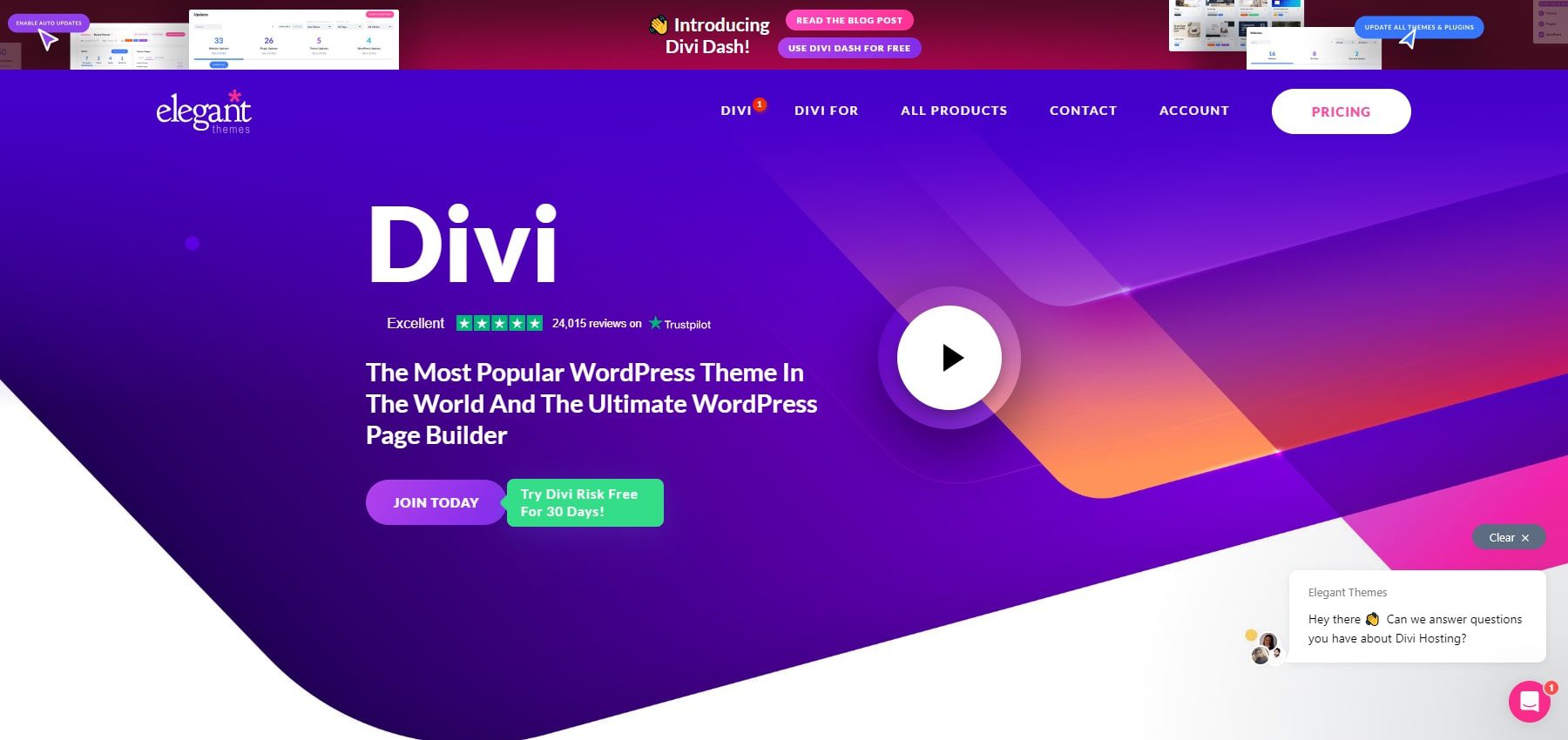
Divi menghubungkan semua titik untuk situs web eCommerce:
- Ini dengan mudah memungkinkan Anda merancang dan menyesuaikan toko online Anda menggunakan antarmuka drag-and-drop visual, sehingga menghilangkan kebutuhan akan pengkodean.
- Divi menawarkan 211 tata letak pra-desain dan 30 paket tata letak khusus untuk eCommerce, memungkinkan Anda membuat halaman produk, halaman checkout, dan banyak lagi dengan sedikit usaha.
- Modul WooCommerce Divi memungkinkan Anda menampilkan, memfilter, dan menyesuaikan produk Anda. Selain itu, Anda dapat membuat tata letak halaman produk yang unik dengan modul drag-and-drop, menampilkan detail produk, ulasan, gambar, dan banyak lagi.
- Anda dapat mengakses pasar ekstensi Divi untuk mengintegrasikan beberapa gateway pembayaran, seperti PayPal dan Stripe.
Unduh dan Instal Divi
Anda dapat membeli Divi dari Elegant Themes dengan lisensi tahunan seharga $89 atau lisensi seumur hidup seharga $249 . Setelah membeli, unduh tema dan instal di situs WordPress Anda dengan mengikuti langkah-langkah berikut:
- Navigasikan ke Penampilan > Tema .
- Klik Tambah Baru lalu Unggah Tema .
- Pilih file Divi .zip yang Anda unduh dan klik Instal Sekarang .
- Setelah instalasi, klik Aktifkan untuk menetapkan Divi sebagai tema aktif Anda.
Tonton video di bawah ini untuk informasi lebih lanjut.
Setelah penyiapan selesai, Anda siap untuk mulai membangun. Jika Anda ingin mempelajari lebih lanjut sebelum mendalaminya, lihat tutorial kami tentang menggunakan Divi Builder.
Memulai dengan Divi
3. Bangun Situs Web E-niaga Anda
Setelah menginstal Tema Divi di WordPress, Anda dapat membangun situs eCommerce Anda. Tidak perlu khawatir—Divi Quick Sites dapat membuat toko Anda secara otomatis, jadi Anda tidak perlu memulai dari awal!
Luncurkan Wisaya Orientasi
Setelah mengaktifkan Tema Divi di WordPress, Anda akan mendapatkan akses ke wizard orientasi Divi, yang akan memandu Anda melalui proses penyiapan. Cukup klik tombol untuk masuk dan mengaktifkan lisensi Divi Anda.
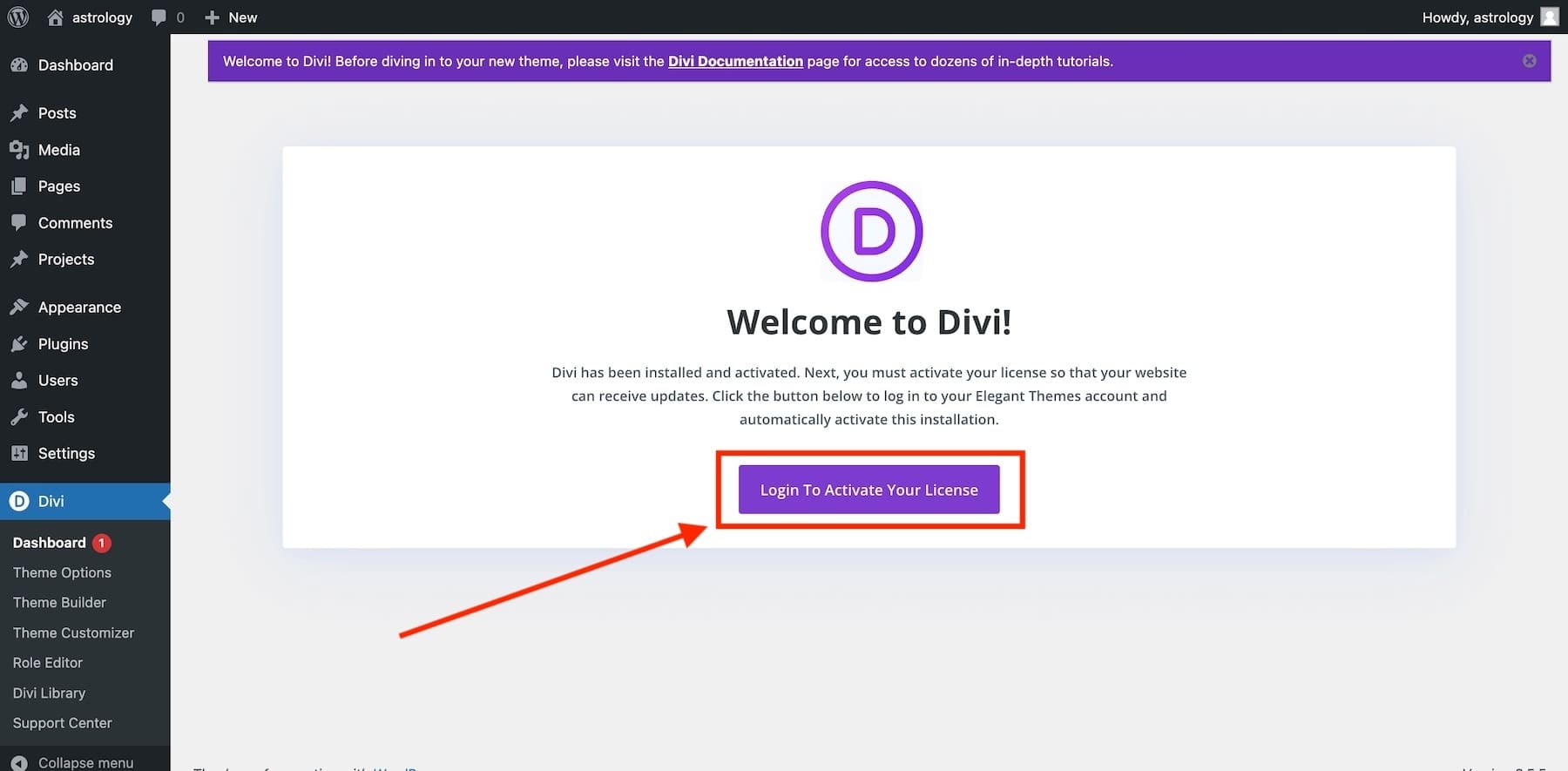
Setelah masuk, Anda akan sampai di Dashboard Divi utama. Di sini, Anda dapat mengelola situs Anda, mengakses dokumentasi, mendapatkan dukungan, dan mulai membangun situs baru dengan Divi Quick Sites. Untuk memulai, cukup klik 'Hasilkan Situs Baru' dari Dasbor Divi.
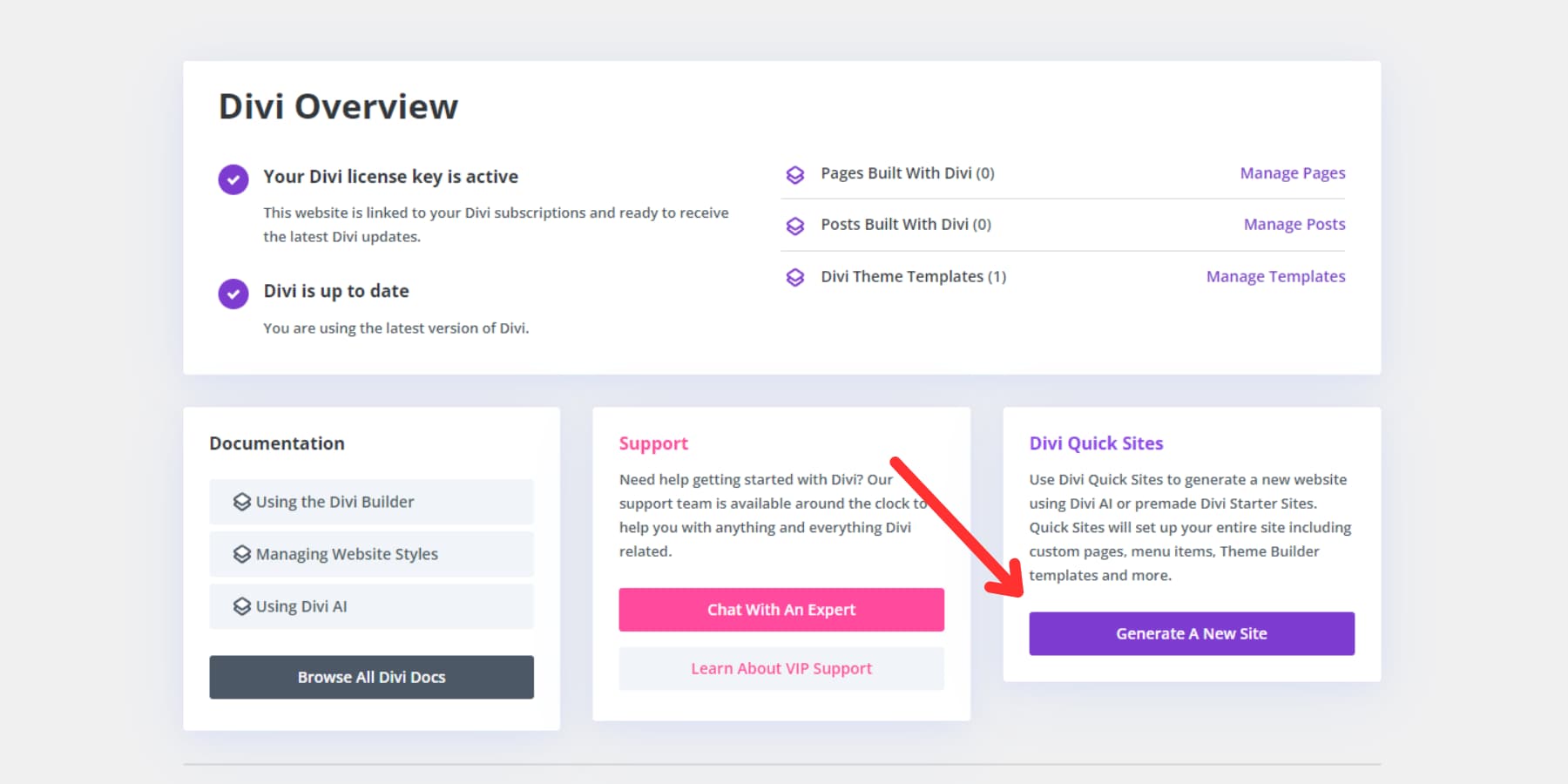
Dapatkan Situs Cepat dengan Divi AI
Hasilkan Situs Anda dengan Situs Pemula E-niaga (atau dengan AI)
Selanjutnya, Anda dapat memilih untuk membangun situs web eCommerce baru menggunakan situs pemula yang sudah jadi atau pembuat situs web AI Divi. Divi menawarkan templat situs awal toko online yang menakjubkan, jadi klik 'Pilih Templat Situs Web' untuk memulai.
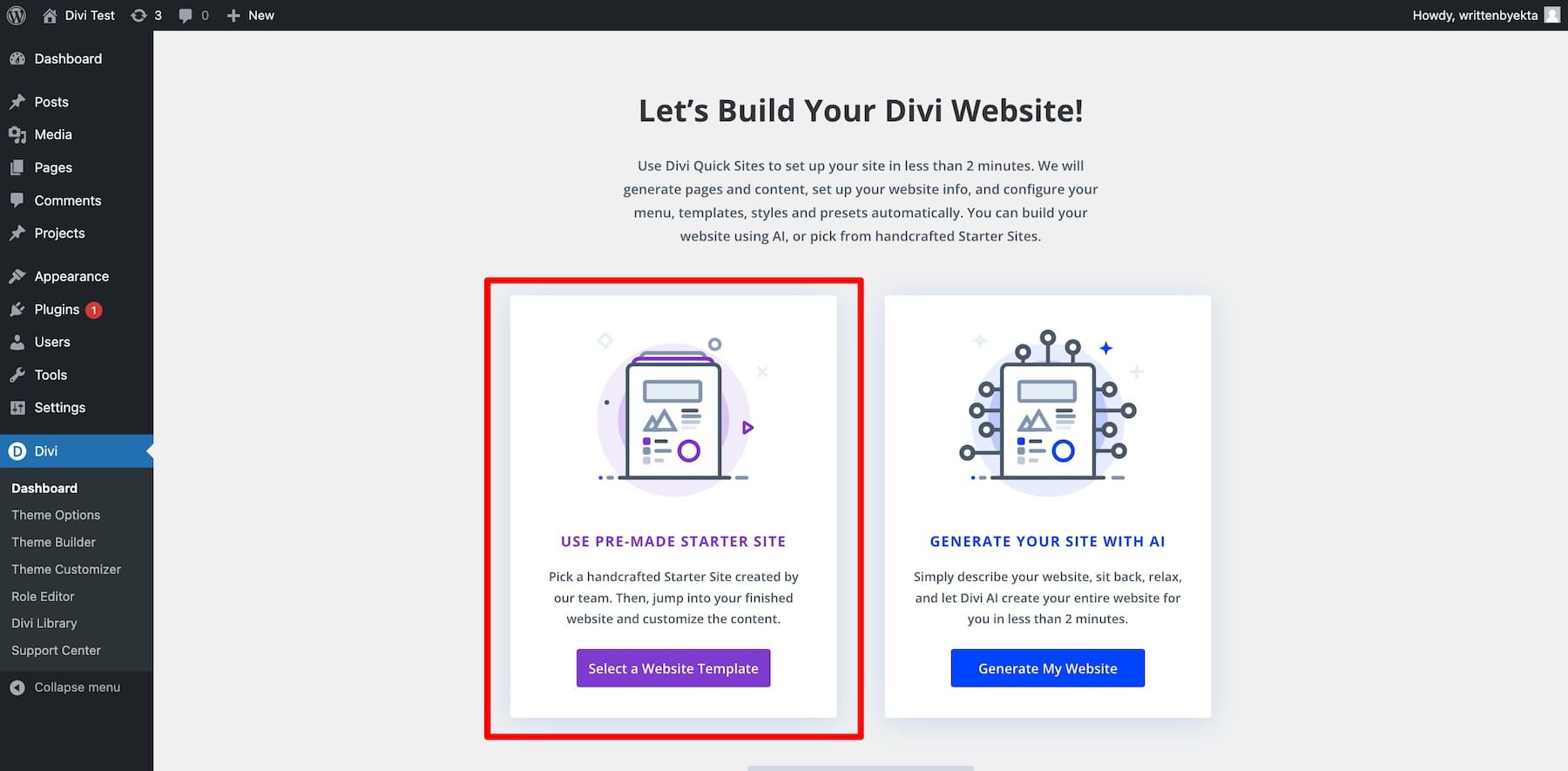
Di layar Anda, Anda akan melihat beberapa templat situs Pemula. Pilih situs awal toko online. Jika Anda khawatir templatnya tidak sesuai dengan warna, font, atau gambar merek Anda, jangan khawatir; ini dapat disesuaikan nanti.
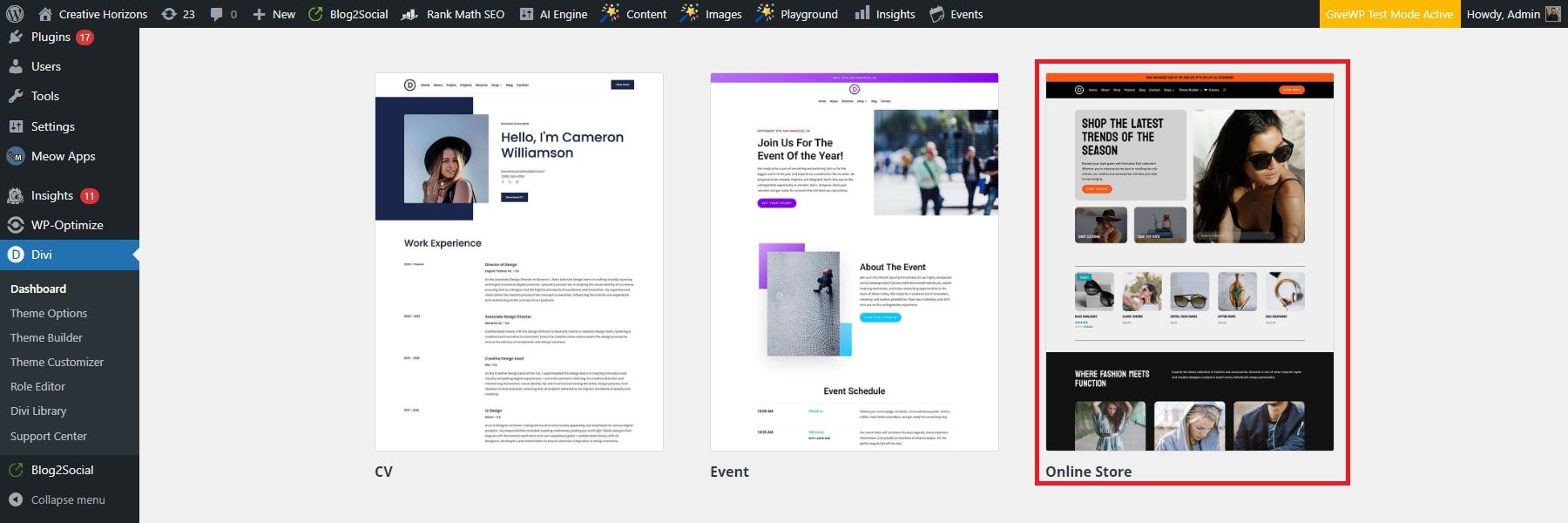
Divi Quick Sites akan meminta Anda memberikan detail tentang situs web baru Anda dan halaman yang ingin Anda sertakan.
- Isi formulir dengan Nama Situs, Slogan, dan Logo Anda.
- Unggah logo Anda untuk menambahkannya ke situs Anda (jika tersedia) secara otomatis.
- Pilih halaman yang Anda inginkan dari Situs Pemula dan, jika perlu, tambahkan halaman khusus untuk memulai proses.
- Setelah siap, klik tombol 'Buat & Publikasikan Situs Web Saya'.
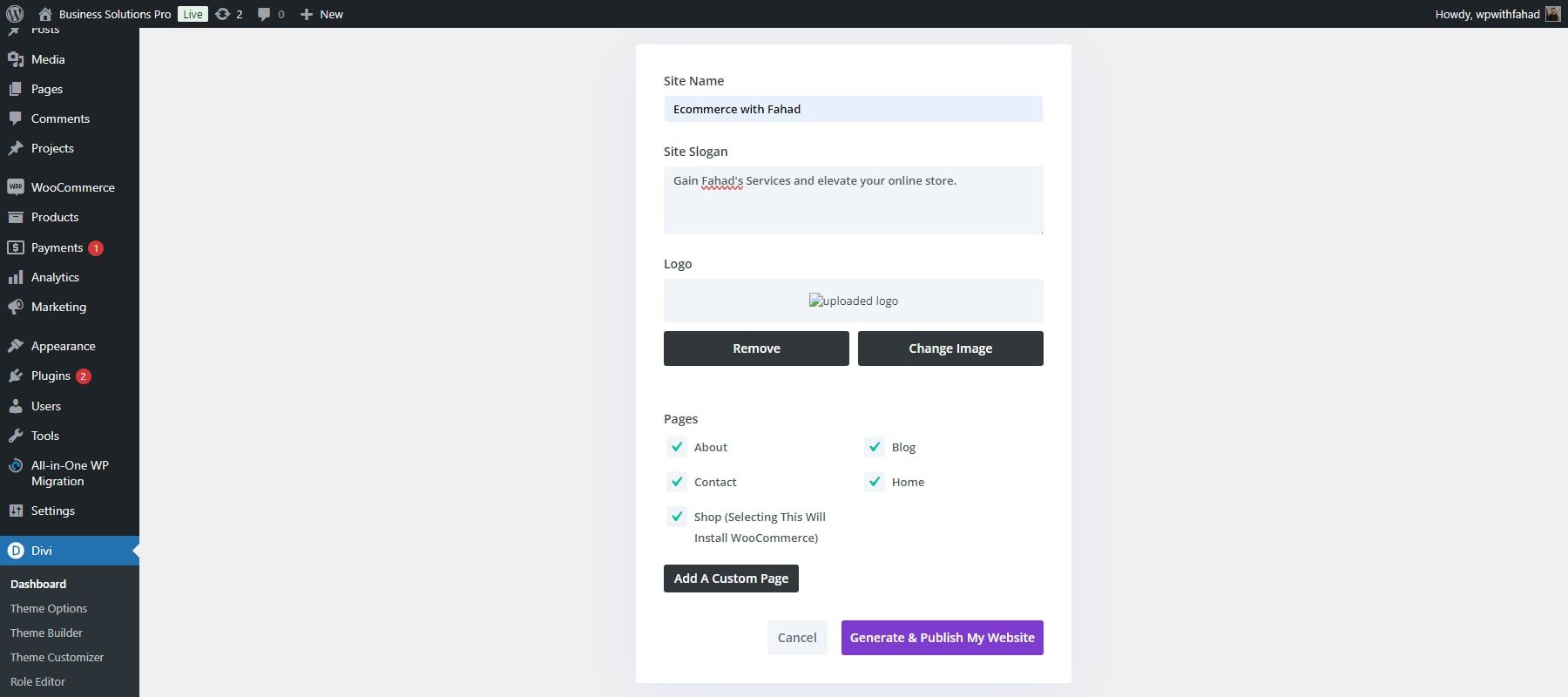
CATATAN: Memilih halaman Toko akan secara otomatis menginstal WooCommerce dan halaman siap pakai untuk toko online Anda (toko, templat produk, checkout, dll.). Karena Anda sedang membangun situs web eCommerce, menyertakan halaman Toko untuk mengaktifkan daftar produk dan transaksi sangatlah penting.
Setelah memasukkan detail situs web Anda, Divi Quick Sites akan menggunakan masukan Anda untuk membuat situs web dalam waktu kurang dari dua menit. Ini secara otomatis akan membuat semua elemen yang diperlukan, termasuk halaman, templat, gaya, dan menu navigasi.
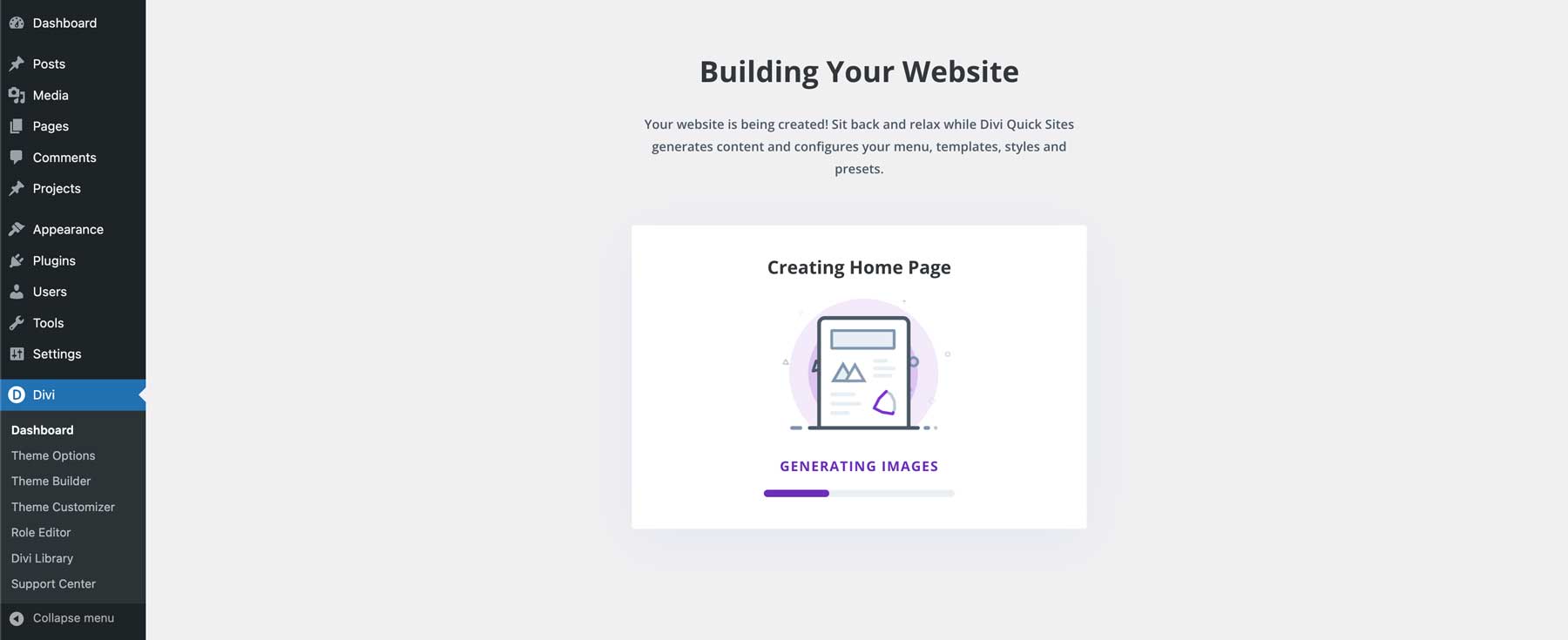
Setelah situs Anda siap, akan muncul halaman konfirmasi dengan pesan 'Situs Anda Siap!'
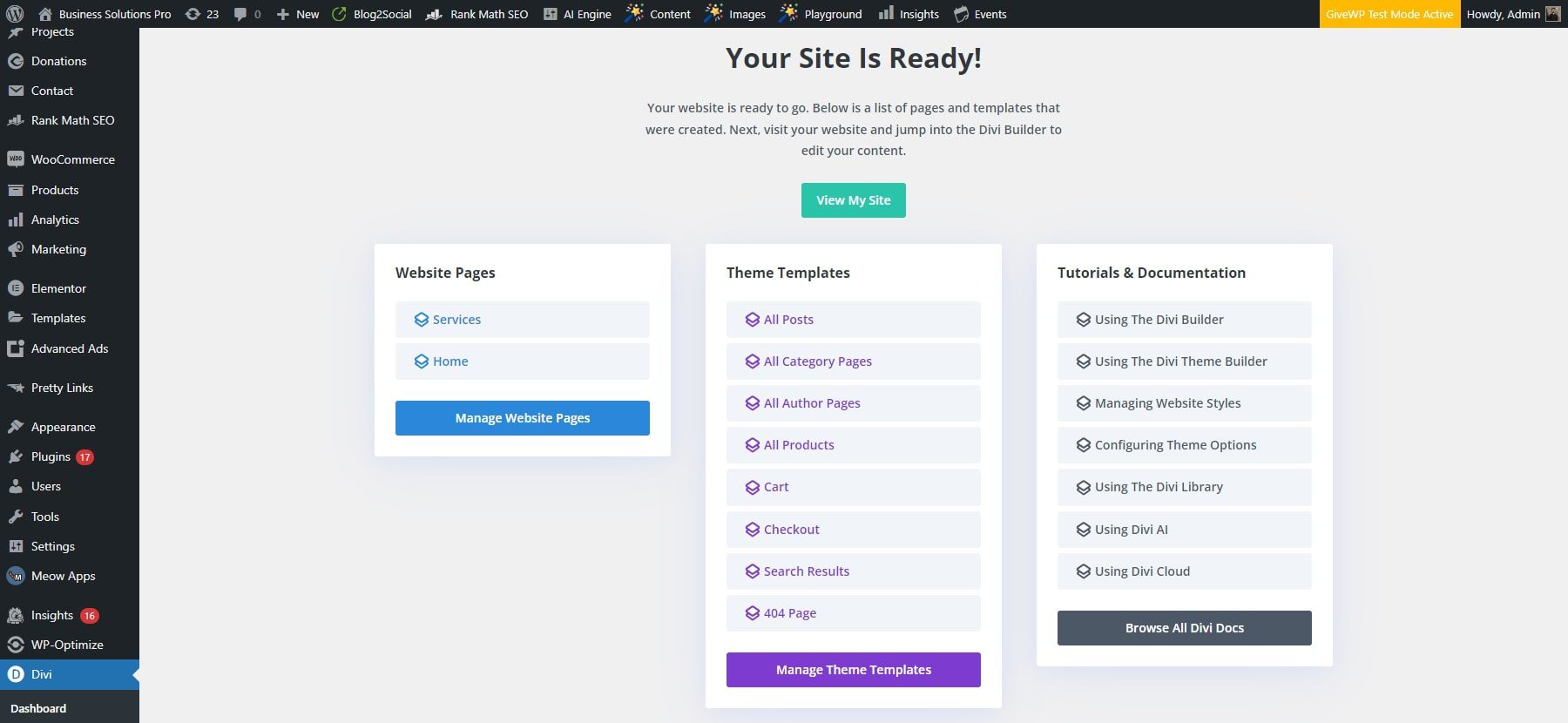
Anda juga akan melihat daftar semua halaman dan templat tema yang dibuat, bersama dengan tautan ke tutorial dan dokumentasi untuk membantu Anda mulai menyesuaikan situs web baru Anda.
Memulai Dengan Divi
4. Periksa Situs Baru Anda
Sebelum melanjutkan proses selanjutnya, Anda dapat melihat situs langsung untuk menjelajahi desain toko online baru Anda.
Berikut ini tampilan semua halaman dan templat situs Anda yang akan dibuat secara otomatis, termasuk halaman dan templat WooCommerce.
Halaman Situs Web
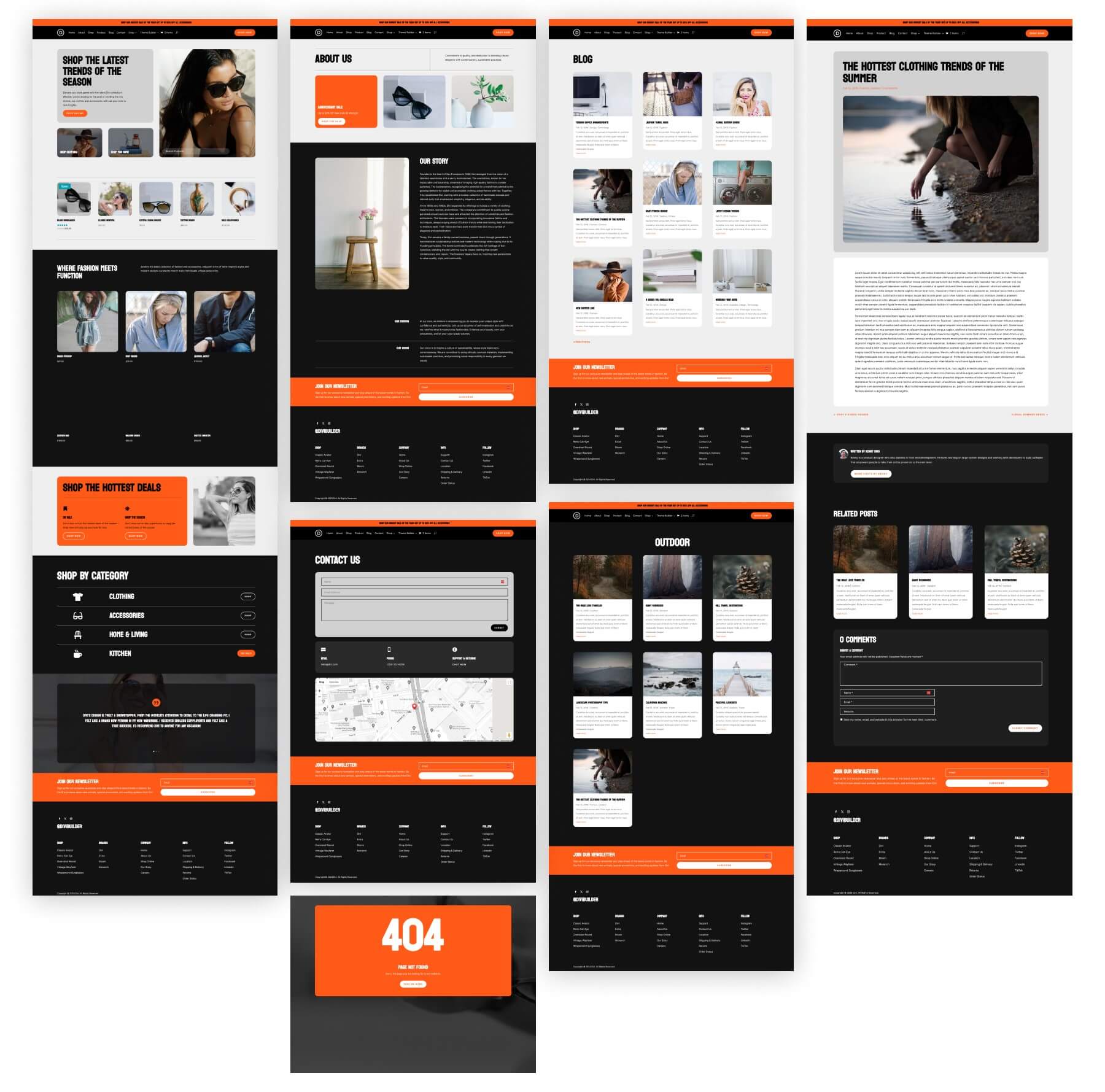
Templat Halaman Toko, Produk, Keranjang, dan Checkout WooCommerce
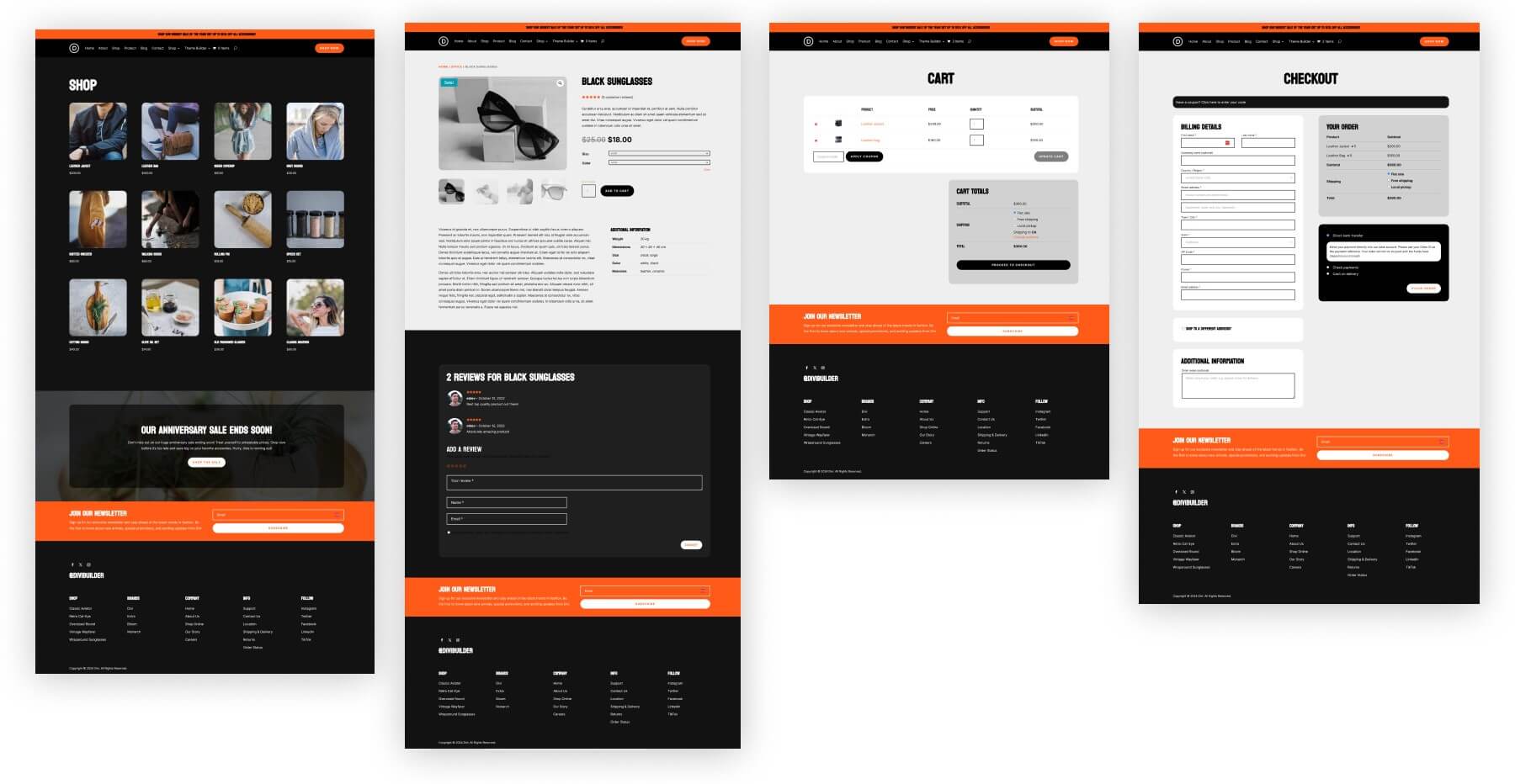
Memulai Dengan Divi
5. Konfigurasikan WooCommerce dan Tambahkan Produk
Karena WooCommerce telah diinstal dalam proses pembuatan situs web Divi Quick Sites, kita dapat menggunakan wizard pengaturan WooCommerce untuk menyederhanakan prosesnya.
Wisaya Pengaturan WooCommerce
Setelah diaktifkan, WooCommerce secara otomatis meminta Anda untuk memulai wizard pengaturan. Di sinilah WooCommerce memandu Anda melalui langkah-langkah penyiapan utama untuk toko Anda. Untuk memulai wizard pengaturan, navigasikan ke bagian WooCommerce dan pilih Beranda.
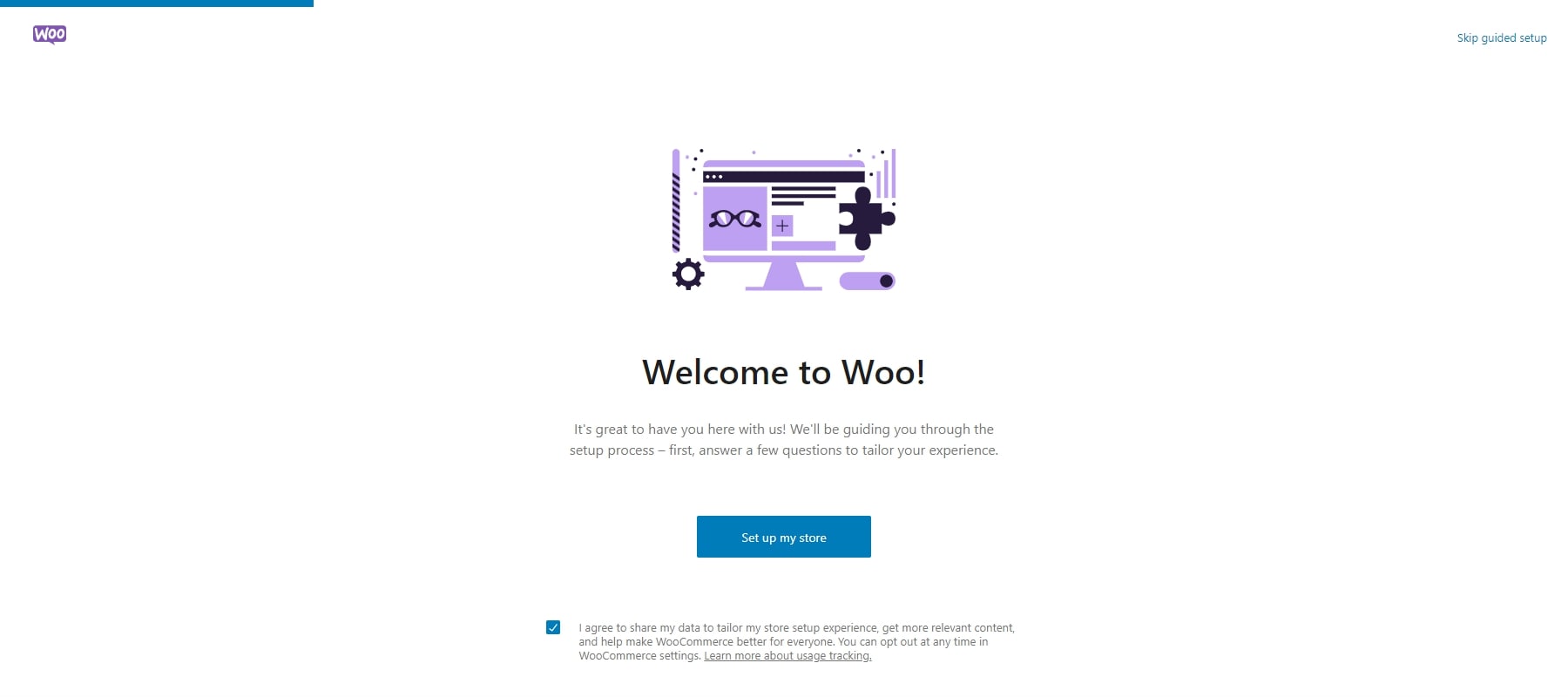
Wizard pengaturan akan meminta Anda memasukkan detail tentang toko Anda, seperti alamat dan email Anda.
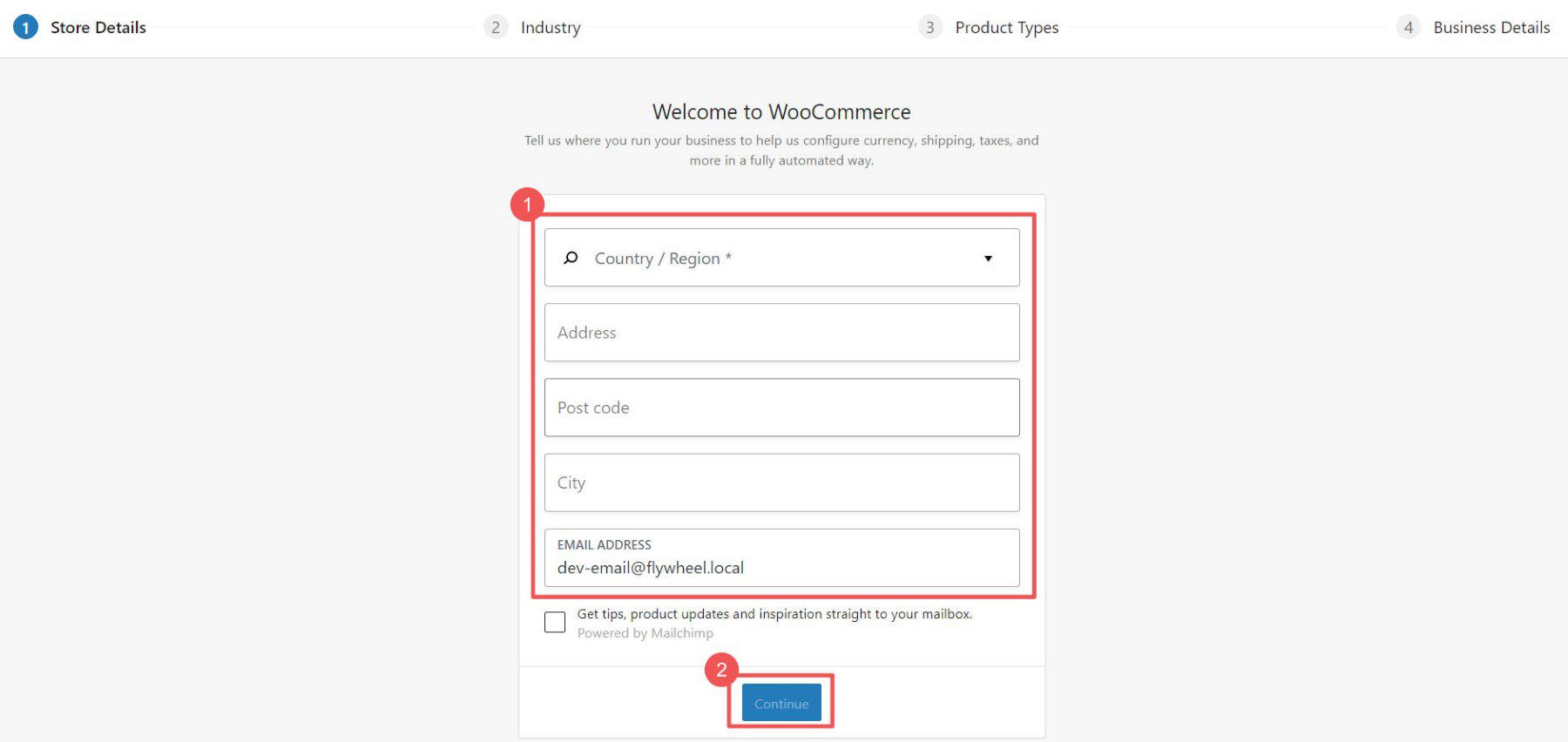
Pilih kategori industri dan produk yang paling mewakili toko Anda.
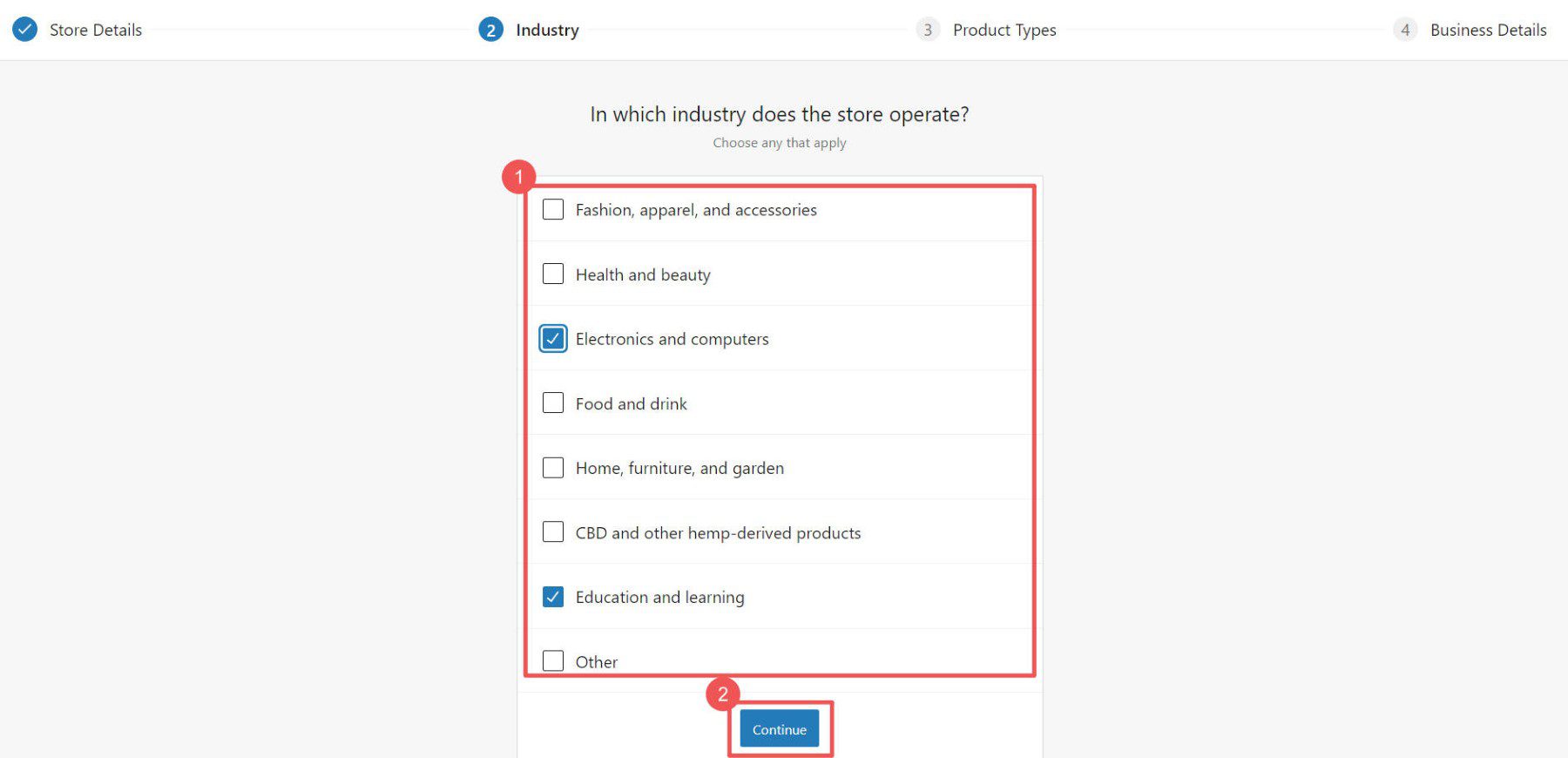
Selanjutnya, pilih jenis produk yang ingin Anda sertakan di toko Anda. Beberapa opsi (Keanggotaan, Pemesanan, dll.) memerlukan pemasangan plugin tambahan di situs Anda.
CATATAN: Plugin tersedia dalam versi berbayar dan gratis. Jelajahi plugin yang kami rekomendasikan untuk keanggotaan, pemesanan, dan lainnya untuk menyempurnakan situs eCommerce Anda. Misalnya, alat seperti Memberpress atau Paid Memberships Pro dapat membantu Anda membangun toko berbasis langganan dengan berbagai opsi pembayaran. Selain itu, plugin seperti Amelia memungkinkan Anda membuat situs pemesanan dengan fitur seperti kalender janji temu bagi pengunjung untuk menjadwalkan pemesanan.
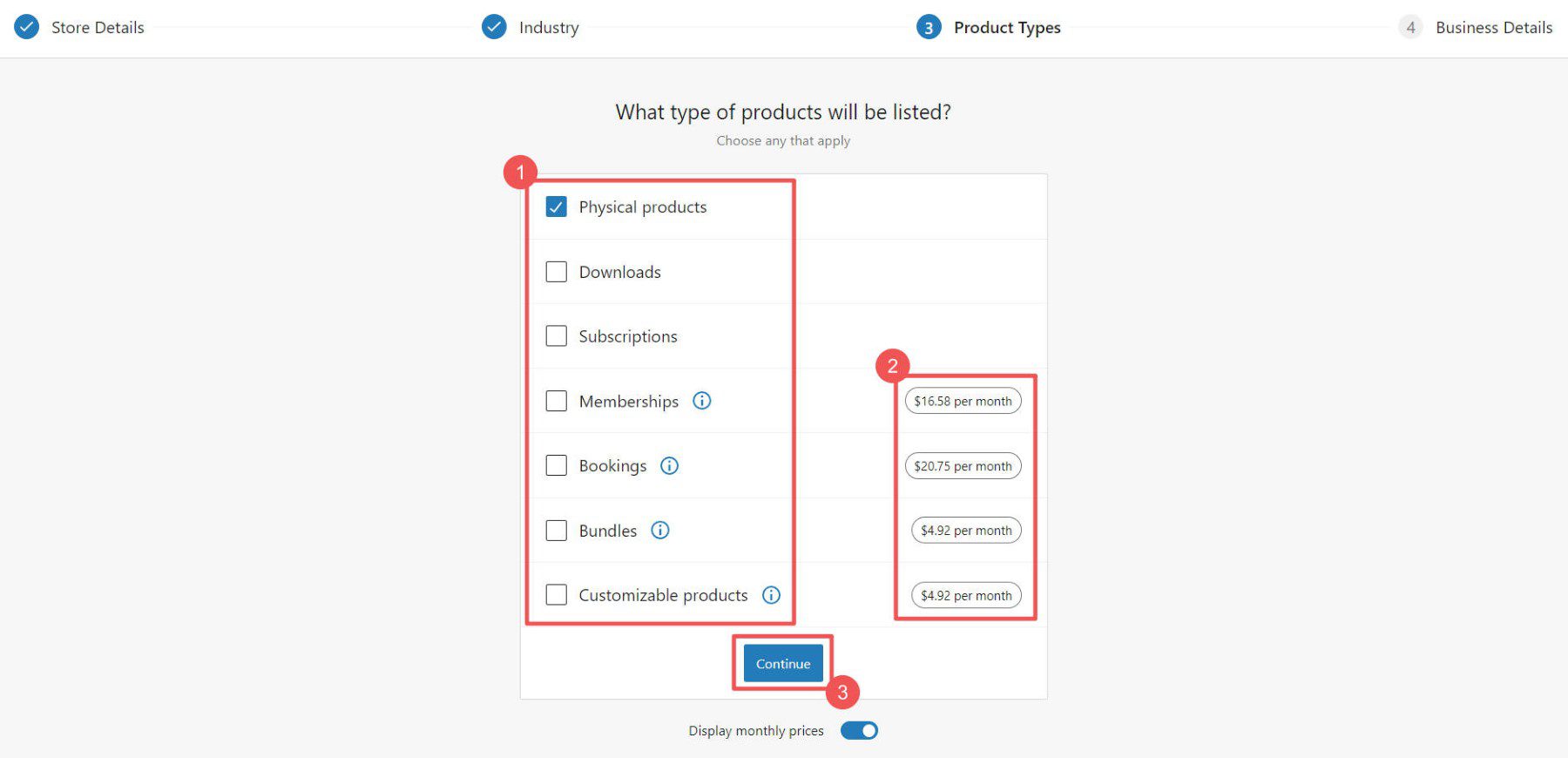
Wizard pengaturan akan menanyakan pertanyaan tambahan mengenai toko Anda.
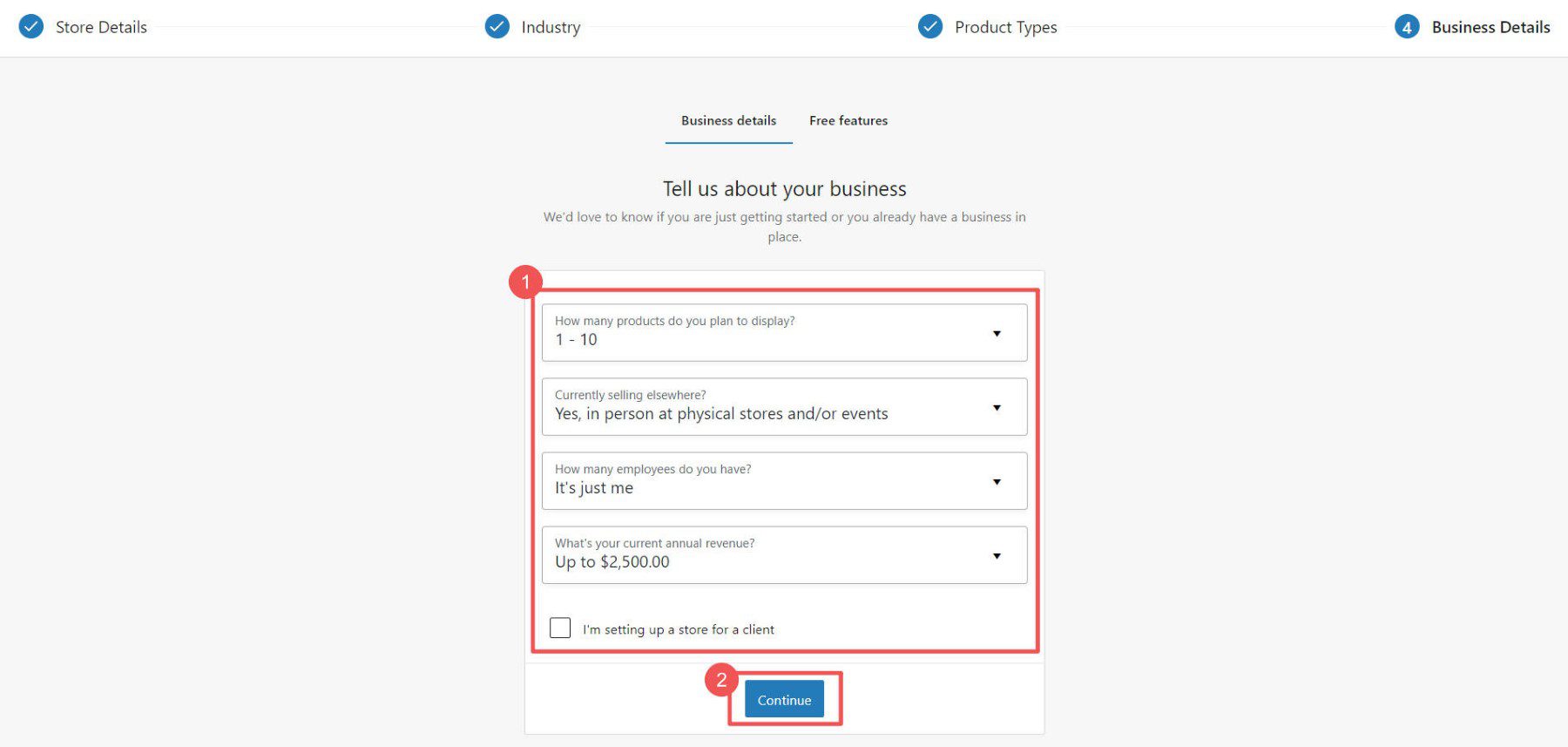
Pilih plugin tambahan apa pun yang mungkin Anda perlukan. Anda dapat memeriksa Jetpack dan MailPoet untuk menentukan apakah keduanya sesuai dengan kebutuhan Anda. Namun, jika Anda ingin memungut pajak, memproses pembayaran kartu kredit, atau mengelola pengiriman, plugin gratis ini dapat bermanfaat.
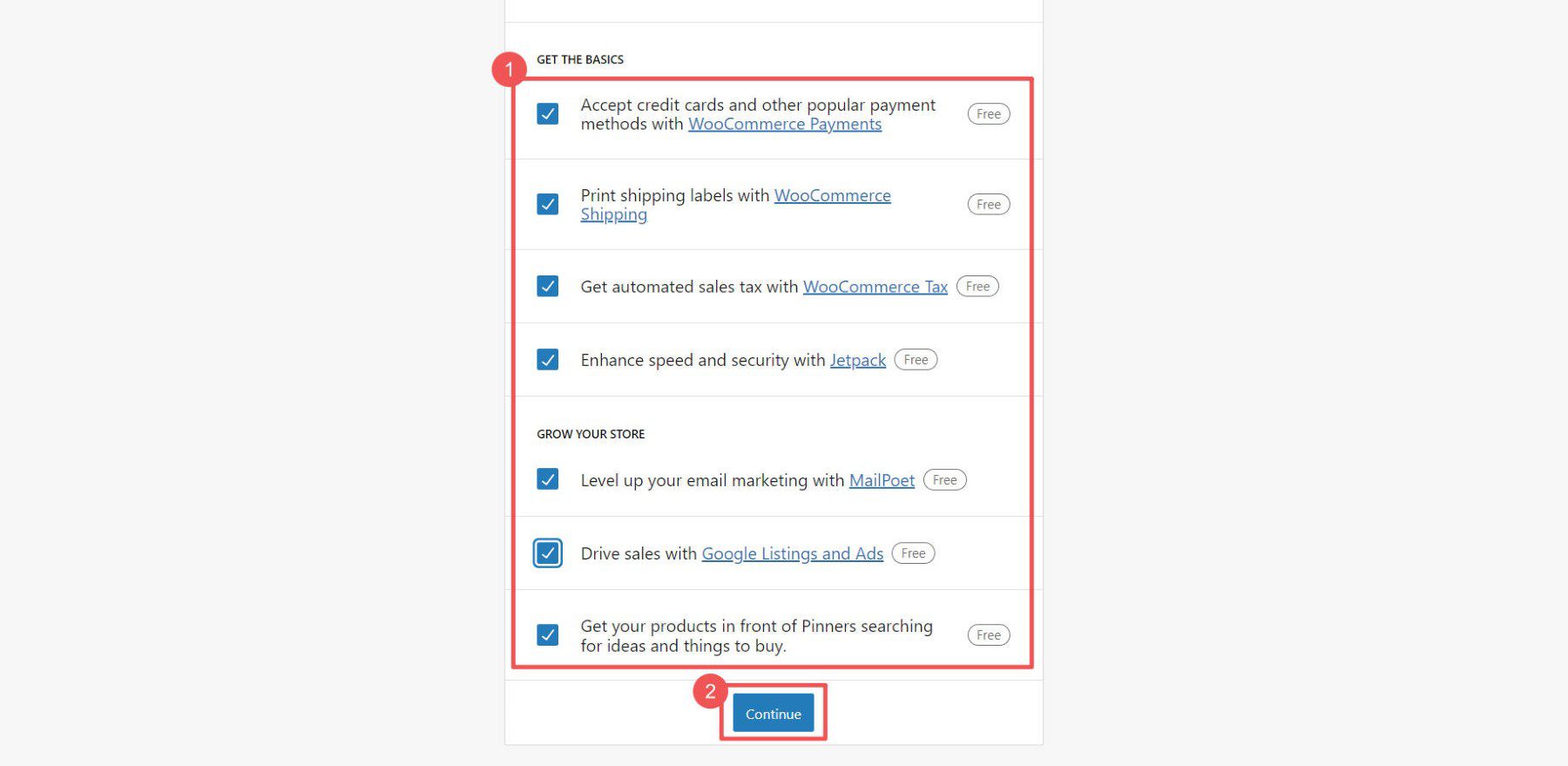
Pada titik ini, Anda dapat mengalihkan fokus ke pengaturan tambahan di WooCommerce.
Pengaturan WooCommerce
Menyiapkan toko eCommerce bisa jadi menantang, namun WooCommerce menyederhanakan prosesnya. Inilah yang dapat Anda kelola:
- Pengaturan umum: Mata uang, produk, dan opsi pembayaran.
- Pengaturan produk: Tampilan item dan manajemen inventaris.
- Pengaturan pengiriman: Metode dan biaya pengiriman.
- Pengaturan pembayaran: Opsi pembayaran pelanggan.
- Pengaturan akun: Pendaftaran pengguna dan kontrol privasi.
- Pengaturan email: Menyimpan preferensi komunikasi.
- Pengaturan lanjutan: Konfigurasi khusus untuk toko Anda.
Untuk bantuan lebih lanjut, lihat panduan pengaturan WooCommerce kami, yang memberikan petunjuk langkah demi langkah untuk menavigasi halaman penting ini.
Tambahkan Kategori Produk
Kategori memudahkan pelanggan menemukan item di toko Anda. Misalnya, jika Anda menjual pakaian, Anda dapat membuat kategori seperti Tas Tangan, Kursi, dan Meja. Sebaiknya siapkan ini sebelum menambahkan produk.
Untuk membuat kategori, navigasikan ke WooCommerce > Produk di dasbor Anda dan klik Kategori. Fungsinya mirip dengan kategori dan tag posting WordPress. Isi semua bidang wajib untuk kategori Anda sebelum menambahkannya ke toko Anda.
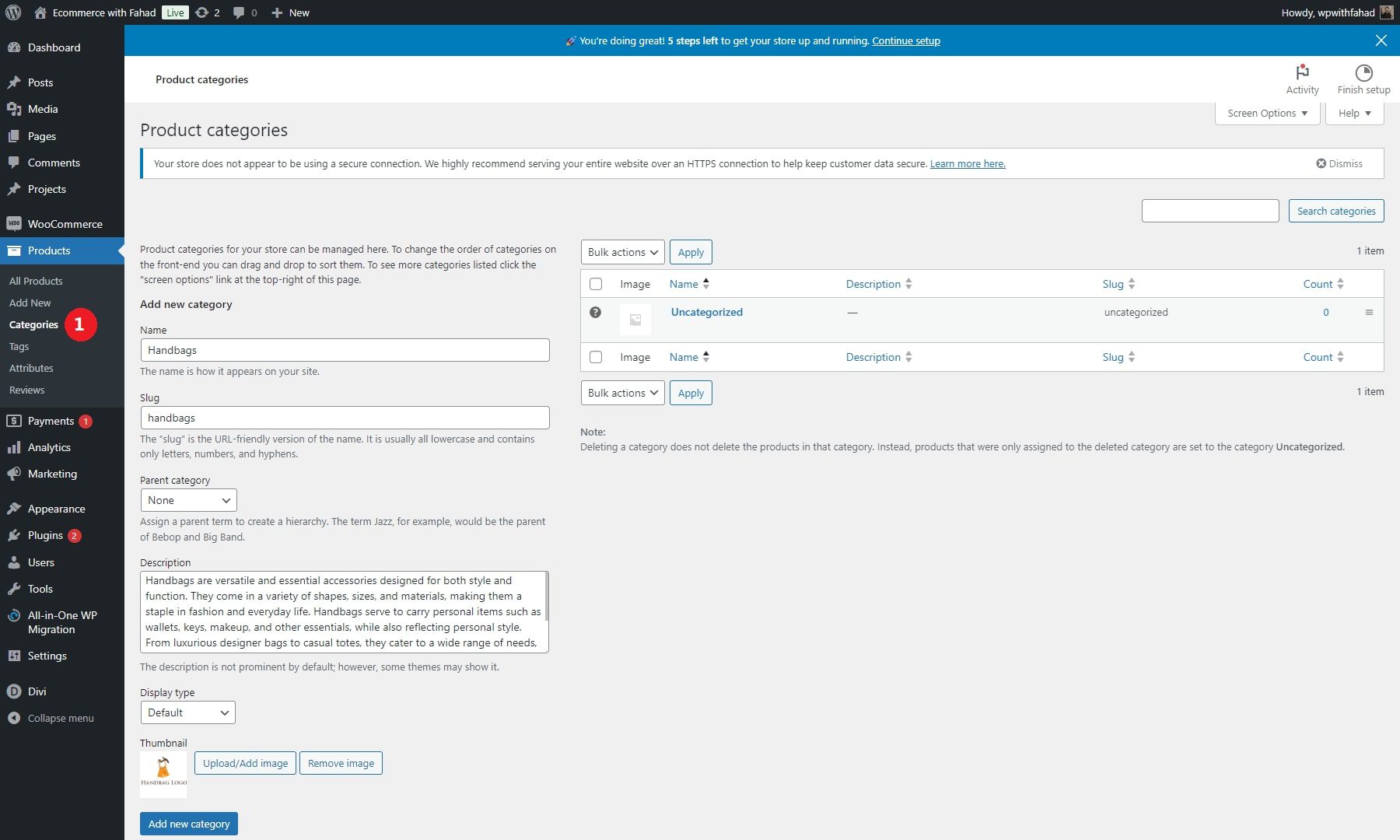
Jika ada kategori placeholder, Anda dapat mengedit atau menghapusnya. Saat memilih kategori dan tag, pertimbangkan yang paling intuitif dan mudah dipahami pelanggan Anda.

Tambahkan Produk ke Toko eCommerce WordPress Anda
Anda dapat menambahkan produk satu per satu atau mengimpornya secara bersamaan menggunakan file CSV.
Untuk menambahkan produk satu per satu, navigasikan ke Produk > Tambah Baru .
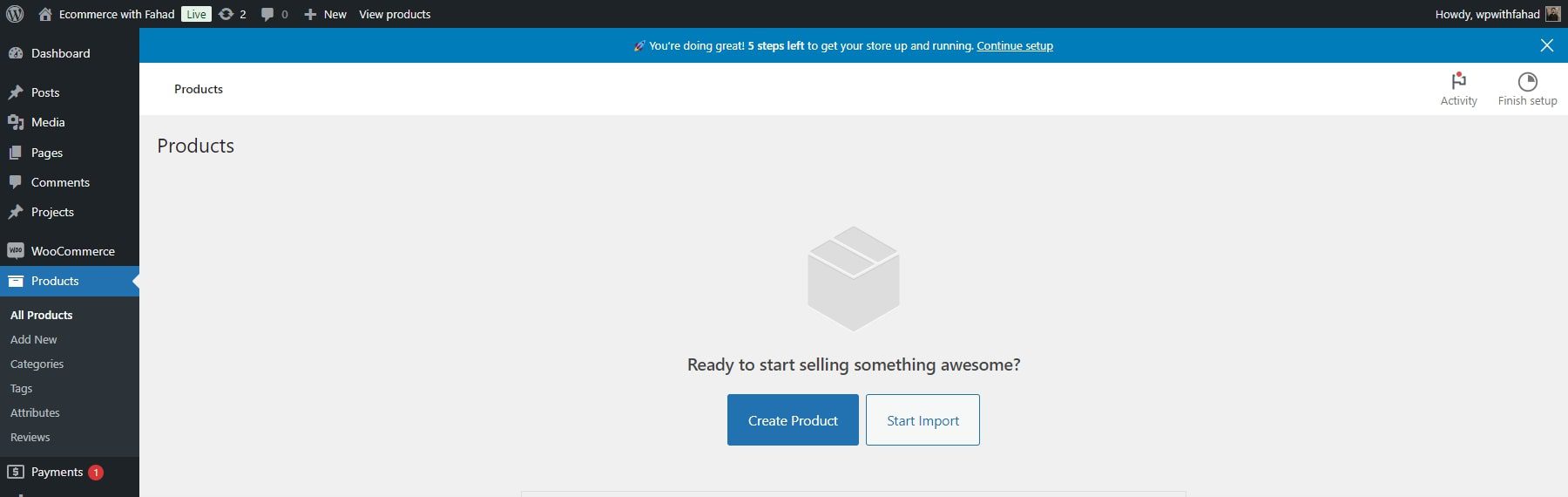
Masukkan nama produk.
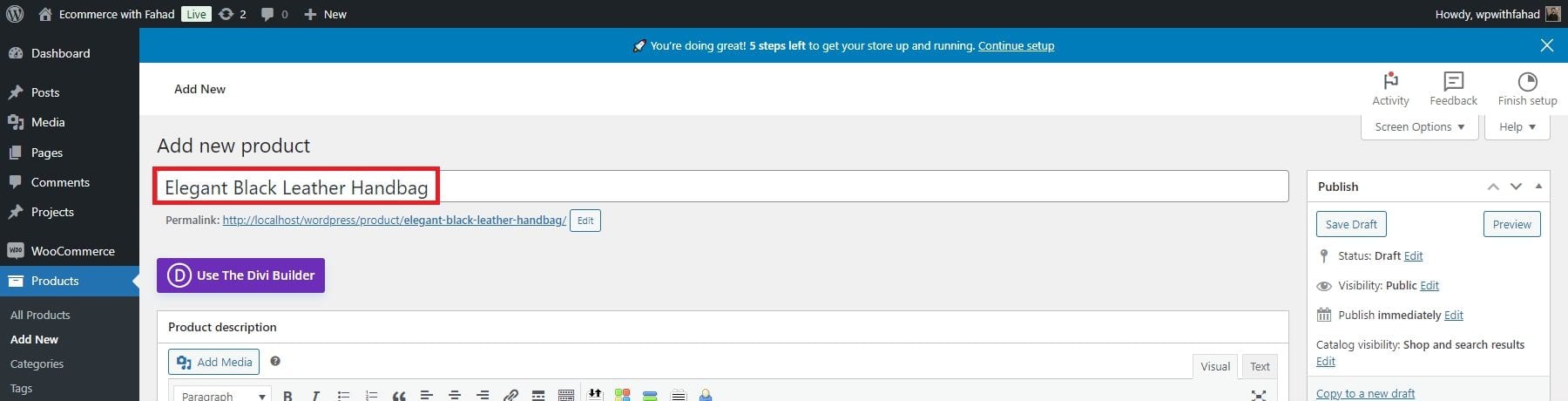
Berikan deskripsi produk dan unggah gambar produk.
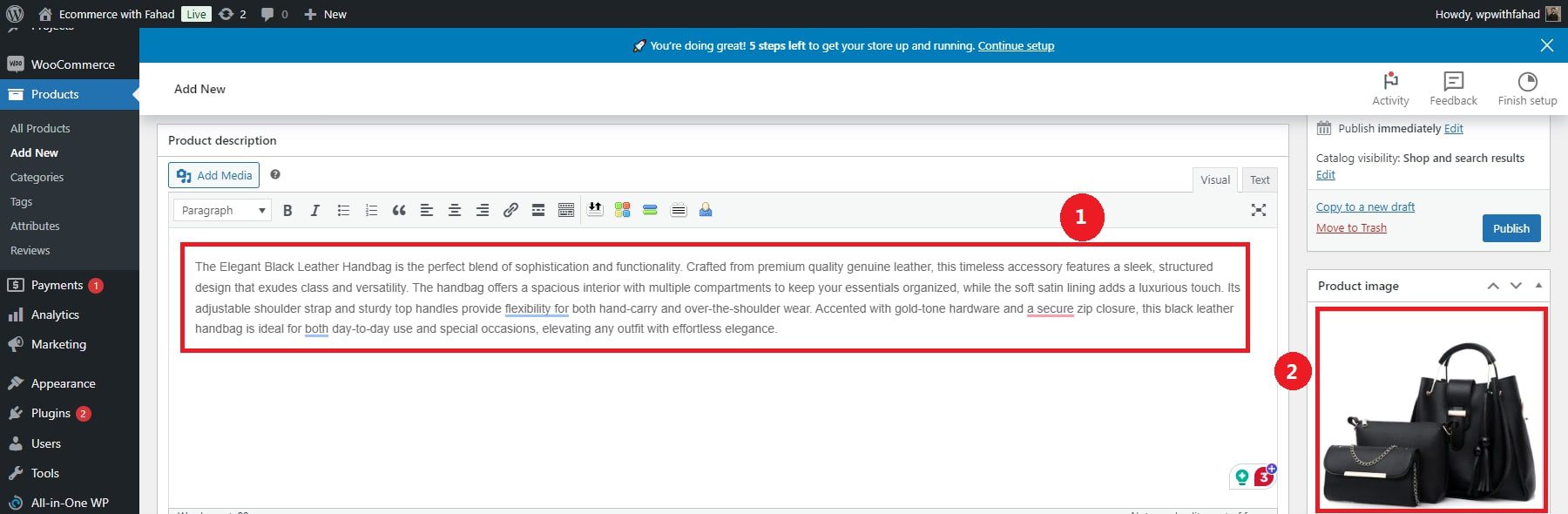
Pertama, pilih jenis produk yang ingin Anda buat. Kemudian, tentukan harga barang Anda dan sesuaikan tingkat persediaan sesuai kebutuhan. Anda juga dapat menentukan detail pengiriman untuk masing-masing produk. Anda dapat menetapkan kategori dan tag ke produk Anda di sidebar kanan.
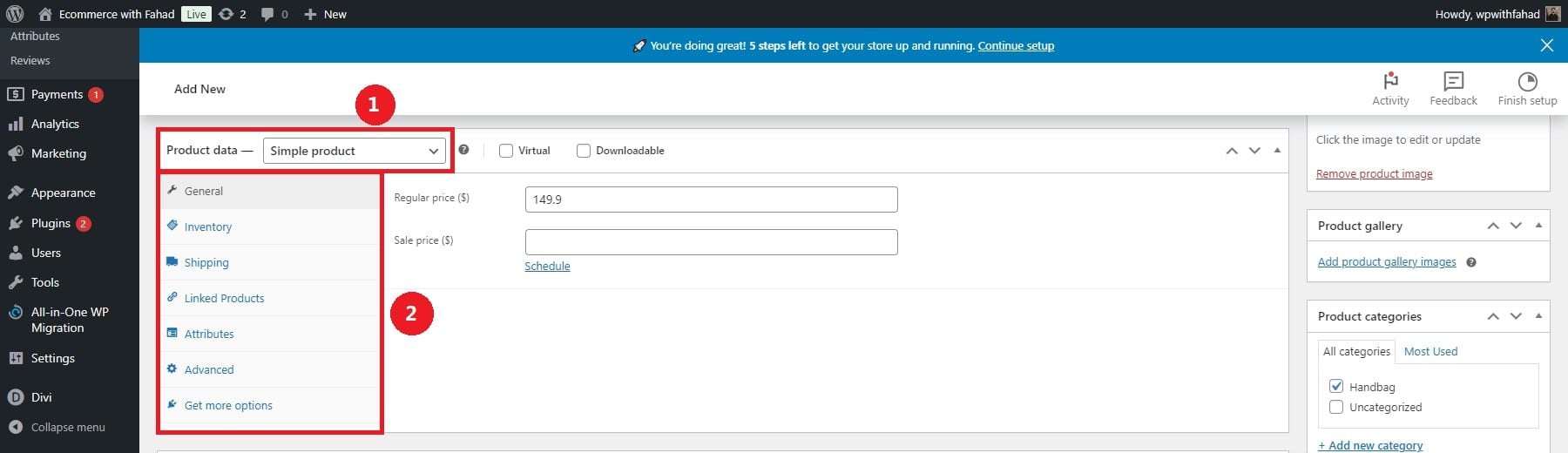
Setelah Anda puas, klik Publikasikan. Anda dapat menambahkan produk ke toko Anda sebanyak yang Anda suka.
Kelola inventaris produk Anda dengan WooCommerce, dan lihat panduan komprehensif kami tentang menyiapkan pengiriman di WooCommerce.
Atur Pembayaran dan Pengiriman
Menyediakan beragam pilihan pembayaran sangat penting untuk menjaga kepuasan pelanggan. WooCommerce mendukung banyak gateway, seperti PayPal, Stripe, dan transfer bank. Namun, bila dikombinasikan dengan pembuat Divi dan modul checkout Woo, Anda dapat sepenuhnya menyesuaikan desain halaman checkout Anda.
Pengaturan WooCommerce memungkinkan Anda memilih metode pembayaran yang paling sesuai dengan bisnis Anda. Berdasarkan preferensi Anda, aktifkan metode pembayaran seperti transfer bank langsung, pembayaran tunai di tempat, atau pembayaran cek.
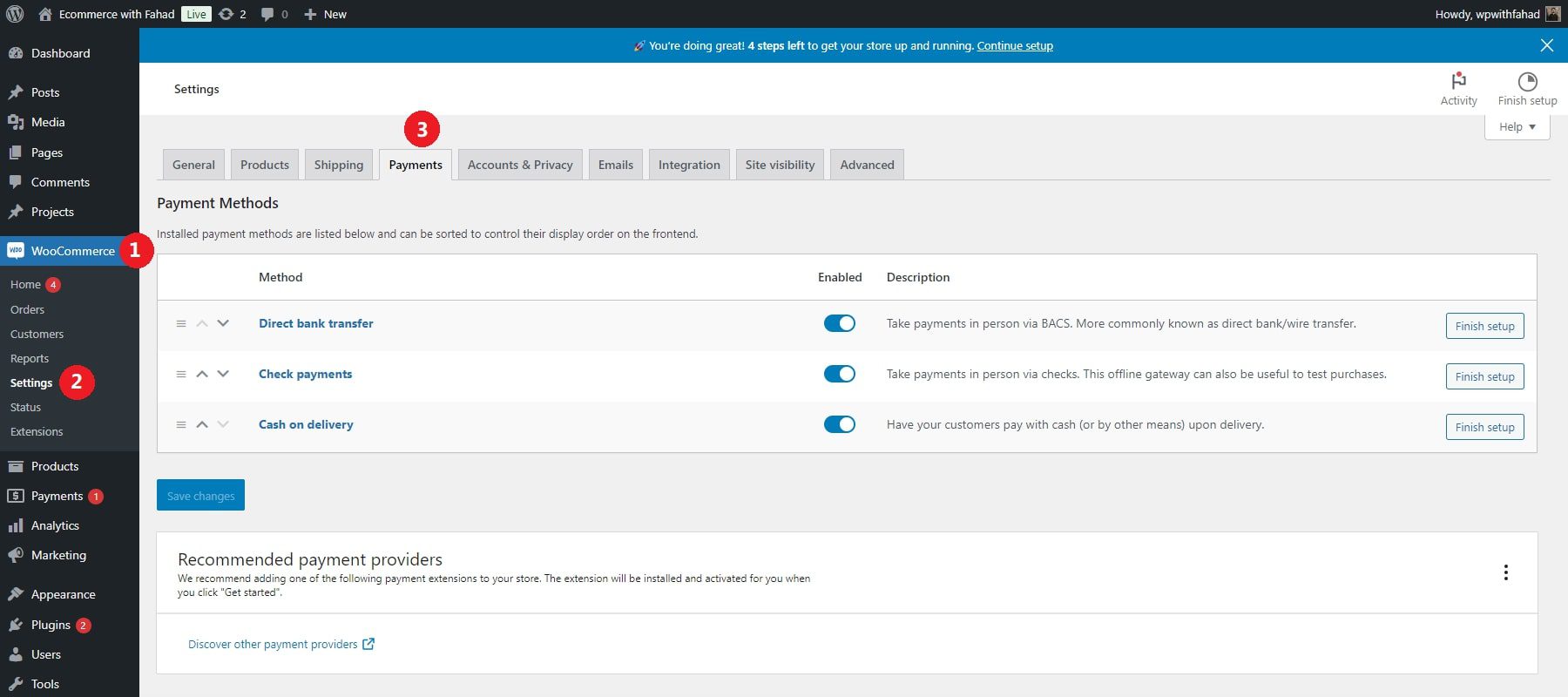
Fleksibilitas WooCommerce memastikan opsi pengiriman Anda disesuaikan untuk memenuhi harapan pelanggan. Berikut adalah langkah-langkah yang terlibat dalam menyelesaikan detail pengiriman untuk toko Anda:
- Buka WooCommerce > Pengaturan > Pengiriman
- Tentukan zona berdasarkan wilayah geografis
- Tetapkan metode pengiriman tertentu untuk setiap zona, seperti tarif tetap, pengiriman gratis, atau pengambilan lokal.
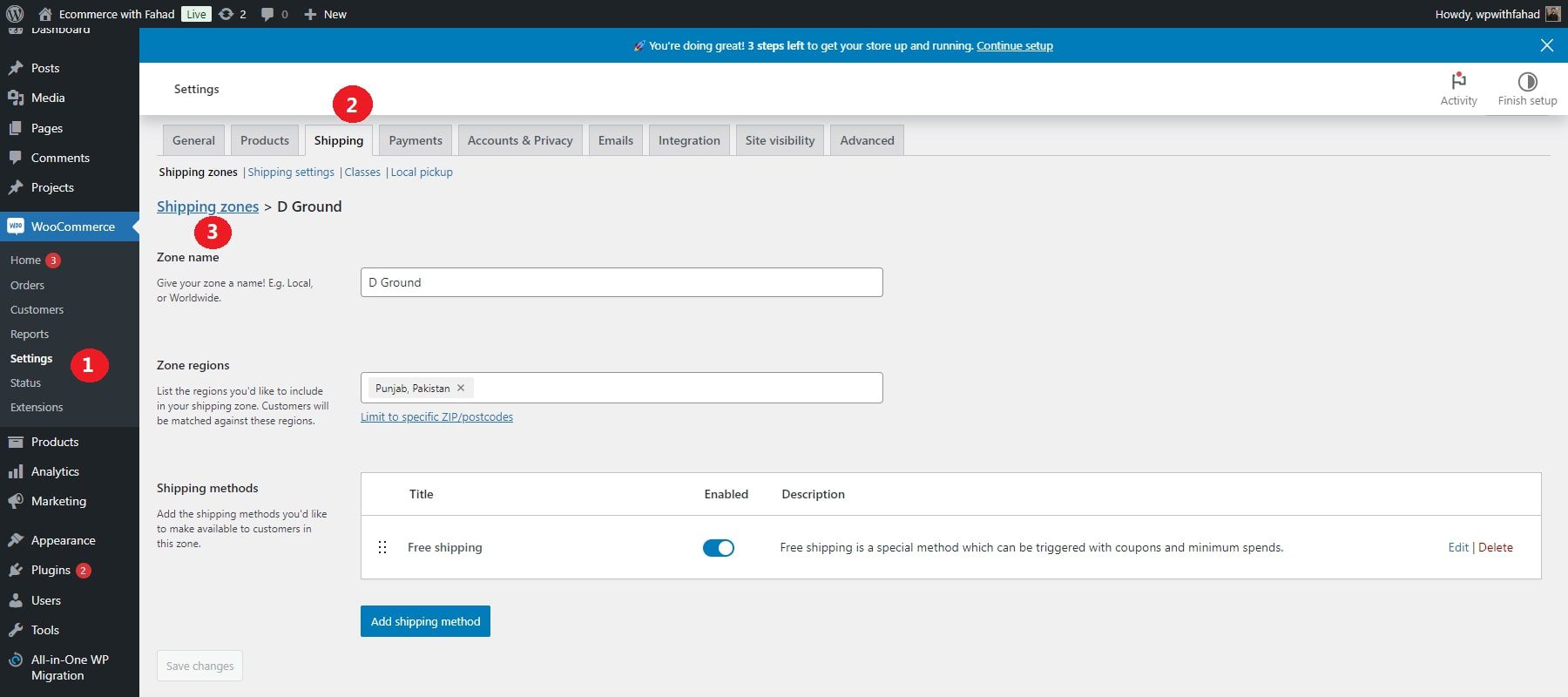
6. Rancang dan Sesuaikan Situs Web E-niaga Anda
Sekarang Situs Pemula Anda sudah aktif, saatnya menyelaraskannya dengan merek Anda. Daripada menghabiskan waktu berjam-jam untuk menyesuaikan setiap elemen satu per satu, Anda dapat dengan cepat dan efisien menyesuaikan situs Anda menggunakan metode yang lebih cepat dan efektif.
Desain Halaman WooCommerce
WooCommerce menyediakan serangkaian halaman penting untuk toko Anda, yang dapat dengan mudah disesuaikan dengan Divi. Ini termasuk:
- Halaman Toko, tempat semua produk Anda ditampilkan
- Halaman Keranjang, yang menampilkan isi keranjang belanja Anda
- Halaman Checkout, tempat pelanggan dapat menyelesaikan pembeliannya
- Halaman Akun Saya untuk mengelola akun pengguna
- Halaman tambahan, seperti halaman untuk kategori dan tag produk
Dengan Divi, Anda dapat menggunakan Divi Builder untuk mengedit setiap halaman secara langsung atau membuat templat khusus untuk halaman tersebut menggunakan Theme Builder.
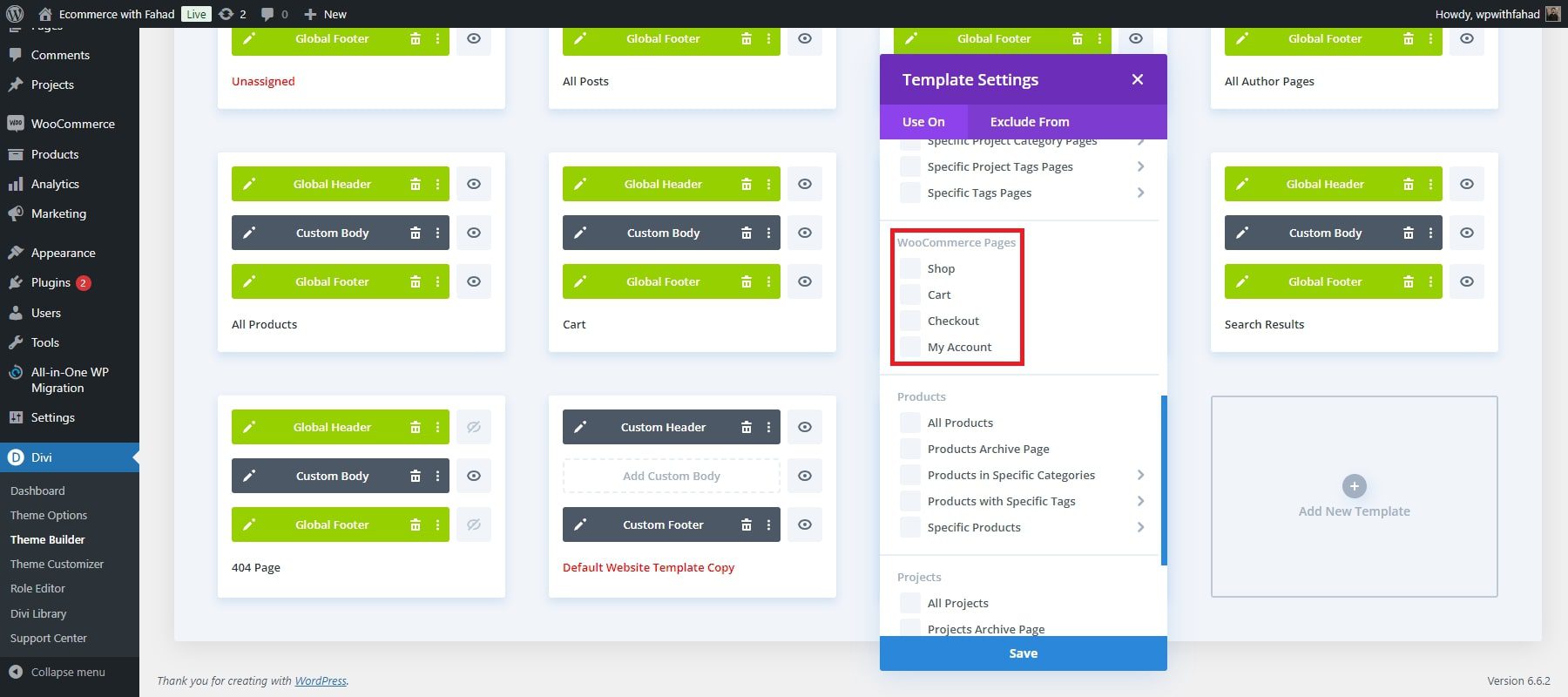
Divi Theme Builder sangat berguna untuk membuat templat untuk halaman produk, halaman kategori, dan elemen desain lainnya di seluruh situs Anda.
Misalnya, Anda dapat mengunduh templat halaman produk gratis dari blog dan menerapkannya ke pembuat tema, sehingga memberikan semua produk Anda tata letak yang konsisten dan menarik. Alternatifnya, Anda dapat mendesain templat halaman produk Anda dari awal.
Untuk dukungan tambahan, lihat panduan membuat halaman keranjang, mengonfigurasi halaman checkout, dan menggunakan Divi dengan halaman WooCommerce.
Memulai Dengan Divi
Edit Templat Pembuat Tema Situs Pemula Divi
Setiap Situs Pemula Divi menyertakan templat Pembuat Tema yang mengelola tata letak bagian-bagian penting situs web Anda, seperti header, footer, dan postingan blog. Setelah menyiapkan situs Anda, Anda dapat melihat templat ini dengan mengunjungi Divi > Pembuat Tema .
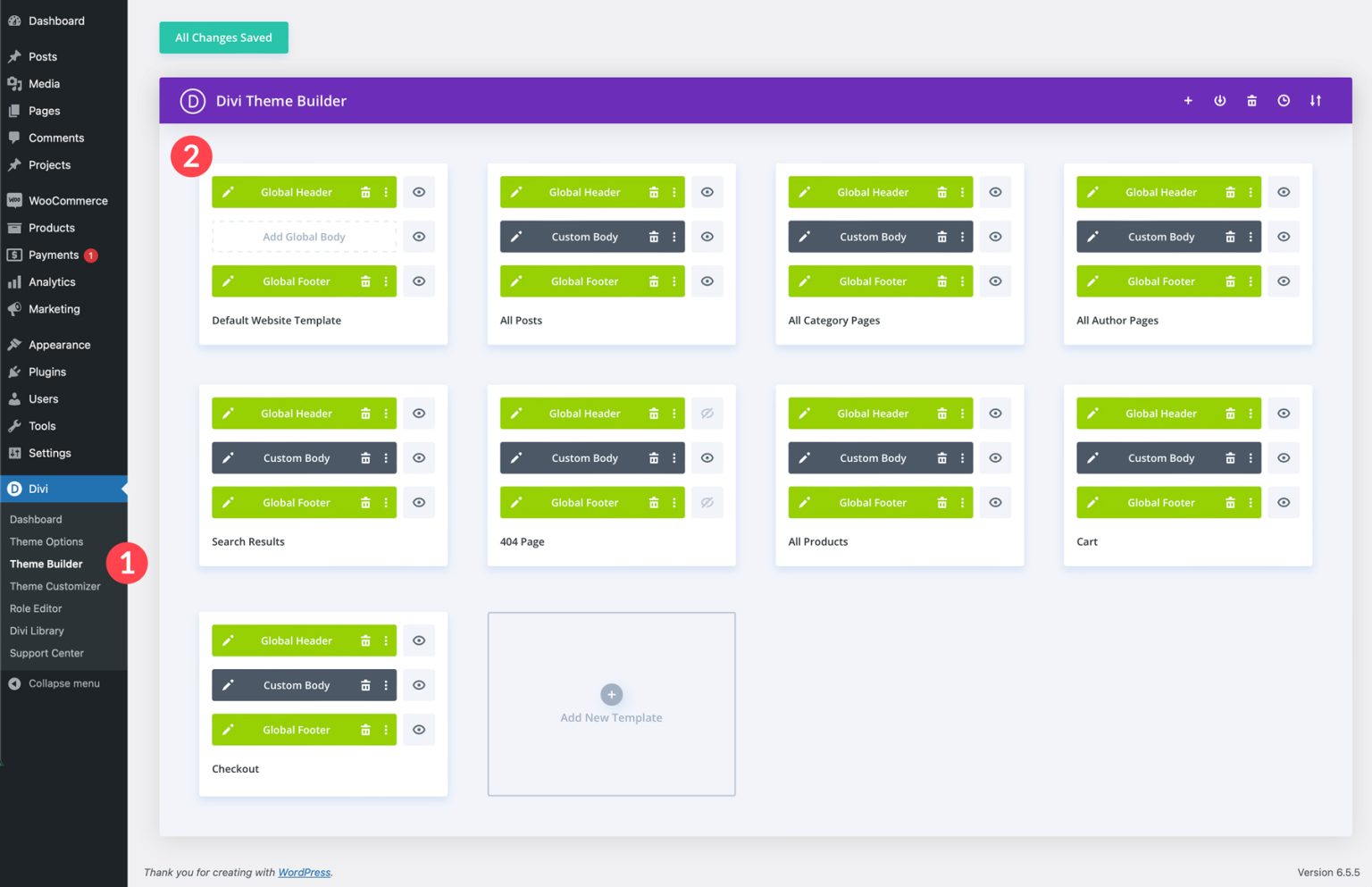
Anda dapat memodifikasi templat Situs Pemula dengan memilih ikon pensil di samping bagian header global, isi kustom, atau footer global. Setiap perubahan yang dilakukan pada header atau footer akan berlaku di semua template. Untuk melihat cara kerjanya, klik ikon pensil untuk Templat Situs Web Default.
Setelah Anda membuka template, Anda dapat mengubah warna latar belakang header, menyisipkan logo, dan menyesuaikan font dan warna menggunakan pengaturan menu Visual Builder. Anda juga dapat menambah, menghapus, dan menata modul Divi seperti yang Anda lakukan di halaman web.
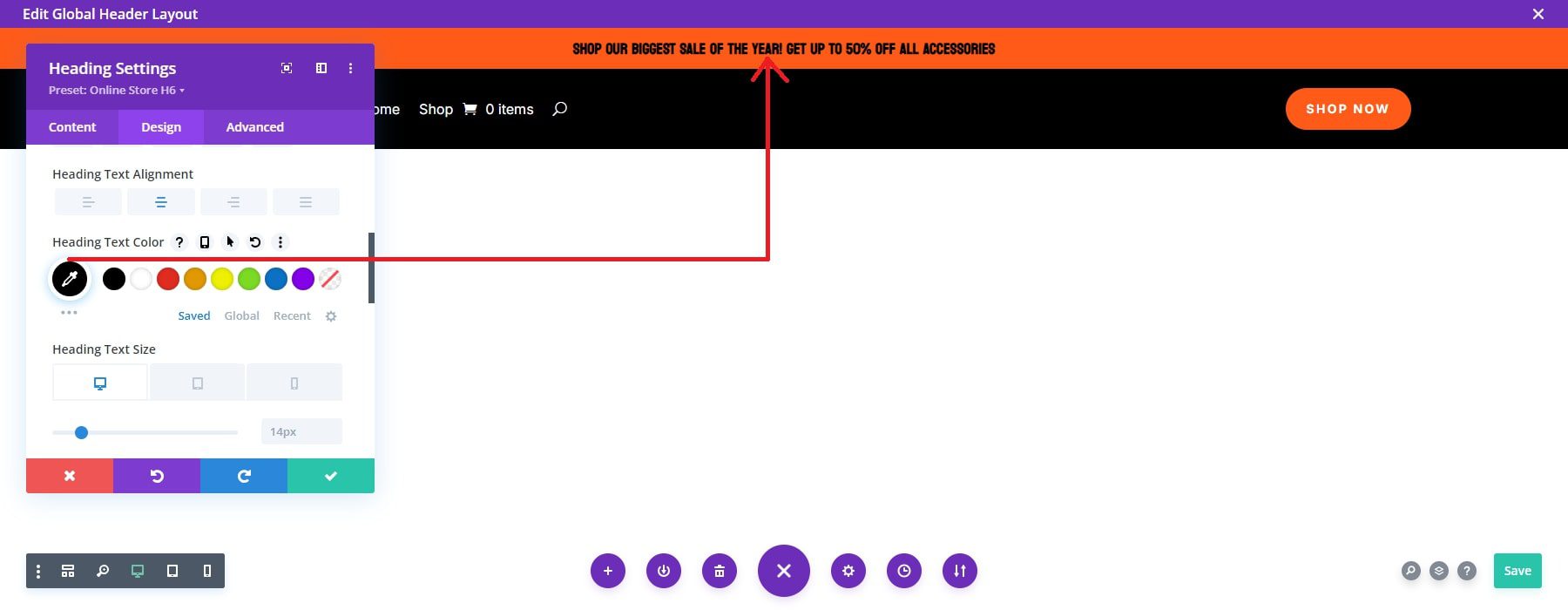
Keuntungan menggunakan templat adalah setiap penyesuaian pada Header (atau templat Pembuat Tema lainnya) akan secara otomatis diterapkan ke seluruh situs web Anda.
Sesuaikan Font dan Warna Global
Mempersonalisasi Situs Pemula agar selaras dengan merek Anda sangatlah mudah. Tidak perlu menyesuaikan setiap warna atau font untuk setiap elemen di setiap halaman. Situs ini hadir dengan warna dan font Global yang telah dikonfigurasi sebelumnya. Anda dapat mengubah pengaturan Global ini saat mengedit elemen di Divi Builder, dan pembaruan apa pun akan secara otomatis diterapkan di seluruh situs.
Untuk mengubah font dan warna global di halaman beranda situs awal yang baru, klik "Aktifkan Visual Builder" dari ujung depan.
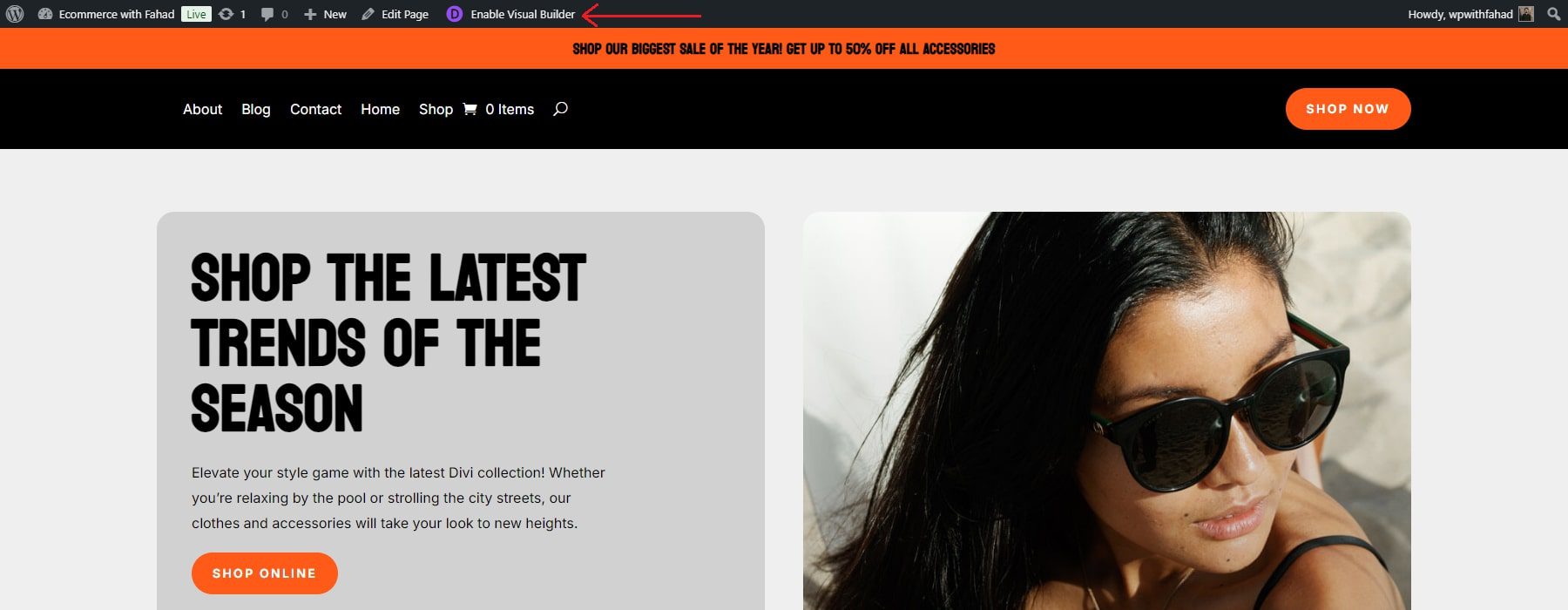
Klik pada modul yang ingin Anda sesuaikan. Kami akan menyesuaikan modul teks di beranda kami untuk memprioritaskan font global terlebih dahulu. Klik pada ikon roda untuk membuka tab untuk modifikasi.
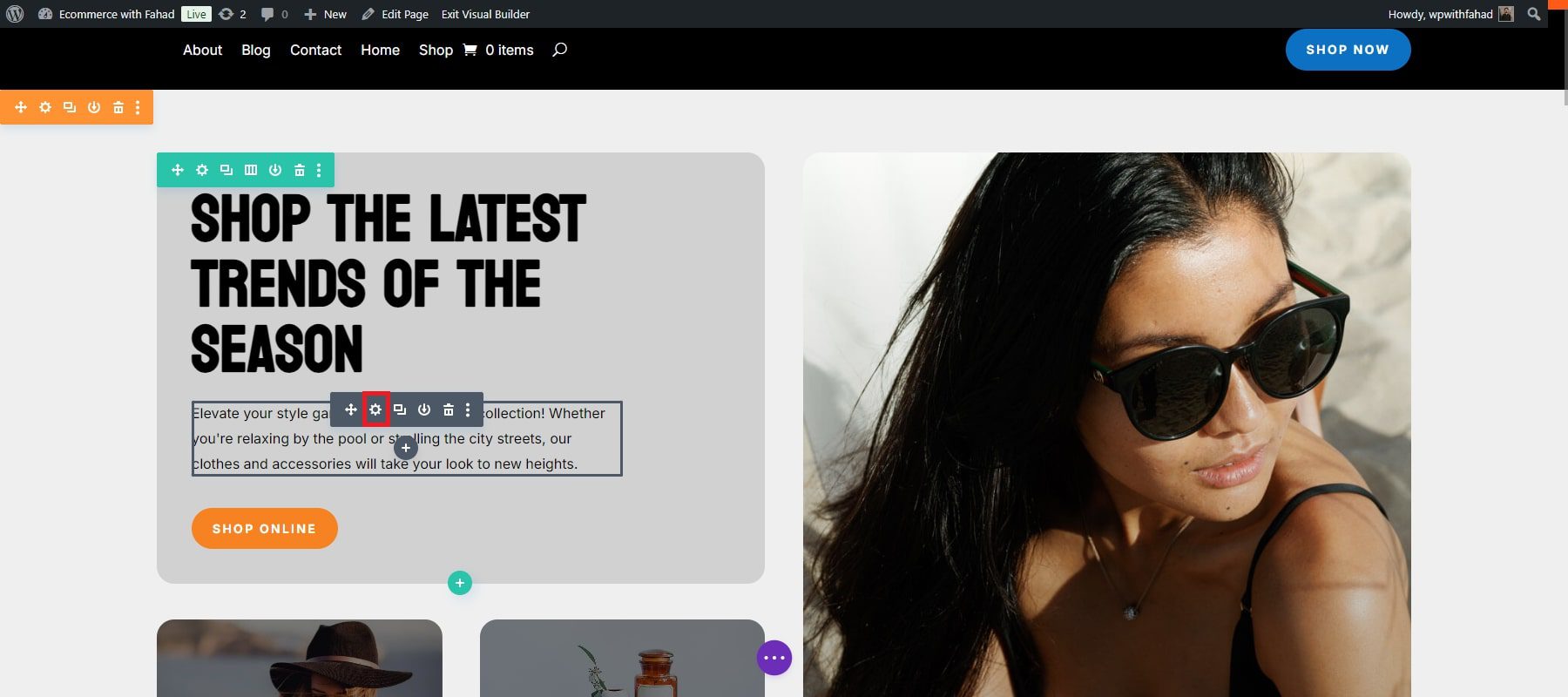
Situs awal yang Anda buat menyertakan font global yang telah ditentukan sebelumnya yang dapat disimpan atau diganti dengan font khusus merek Anda. Anda dapat dengan mudah menyesuaikan font global menggunakan Divi Builder. Navigasikan ke tab Desain, gulir ke bagian Teks, dan pilih Font.
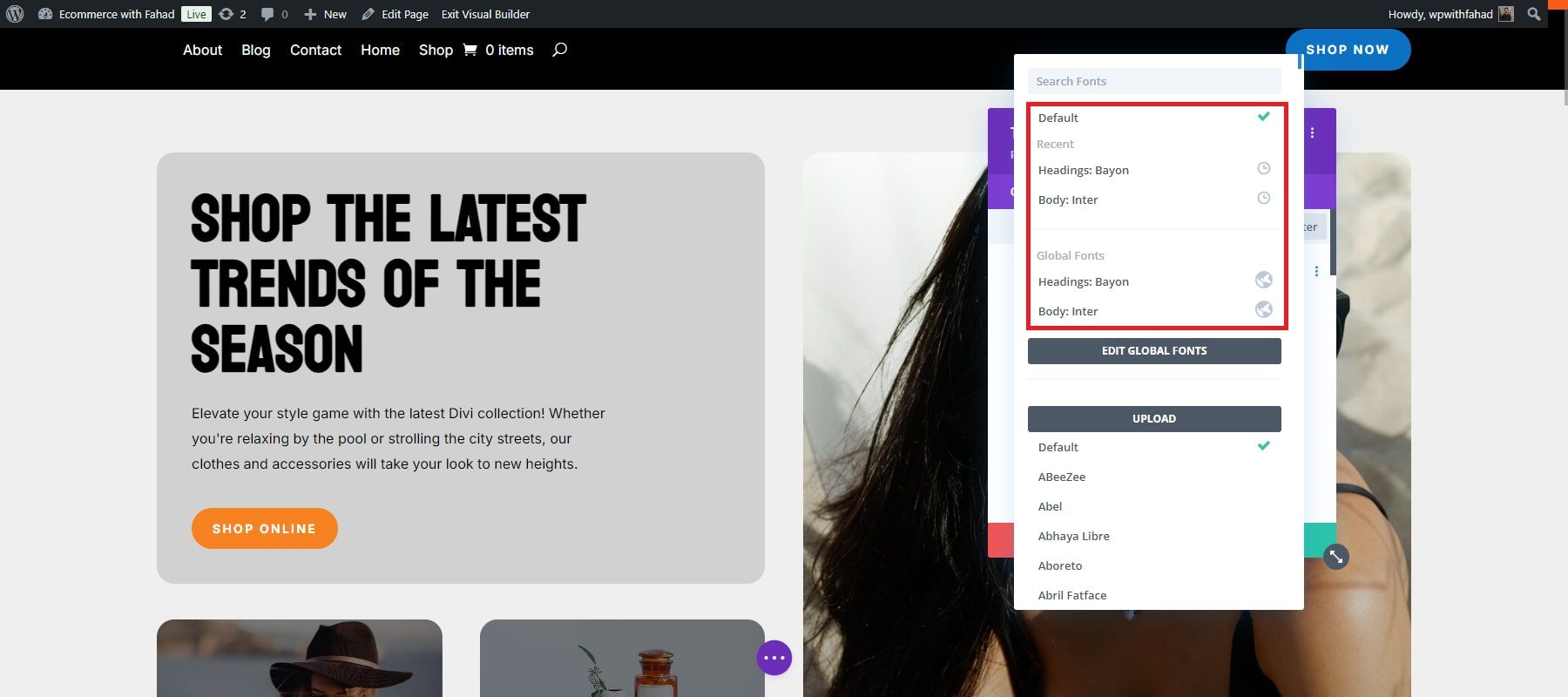
Anda juga dapat mengunggah font Anda sendiri atau memilih dari perpustakaan kami, yang mencakup font Google.
Kita dapat memilih untuk memprioritaskan warna global dari modul teks yang sama, namun dalam kasus kita, kita telah memilih untuk menyesuaikan warna global dari modul tombol. Anda harus mengubah pengaturan Warna Global untuk menyesuaikan warna merek Anda. Seperti Global Fonts, warna global yang ada diwarisi dari situs awal eCommerce.
Klik ikon roda pada modul tombol untuk memulai.
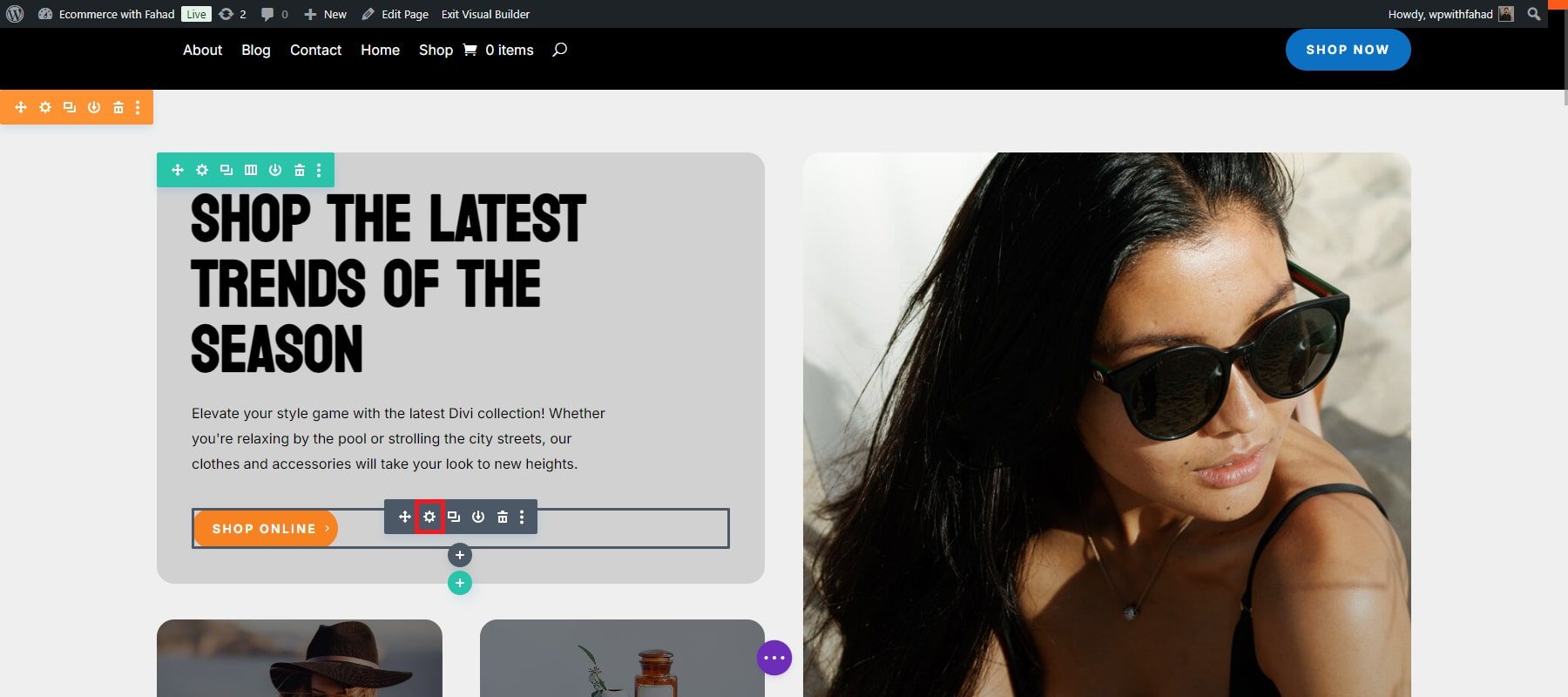
Gulir ke bawah ke bagian Tombol dan sesuaikan warna teks tombol.
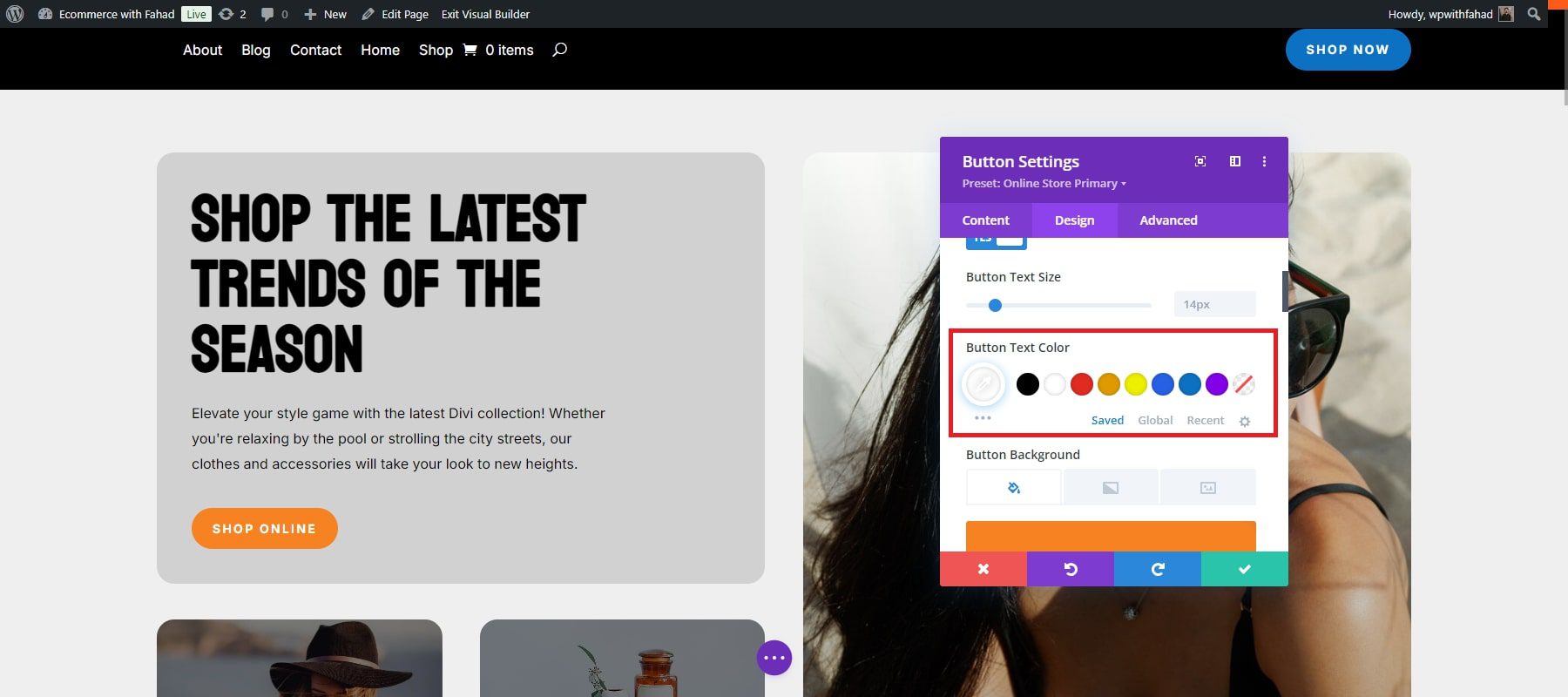
Beralih ke tab Global dari tab Tersimpan untuk melihat Warna Global saat ini.
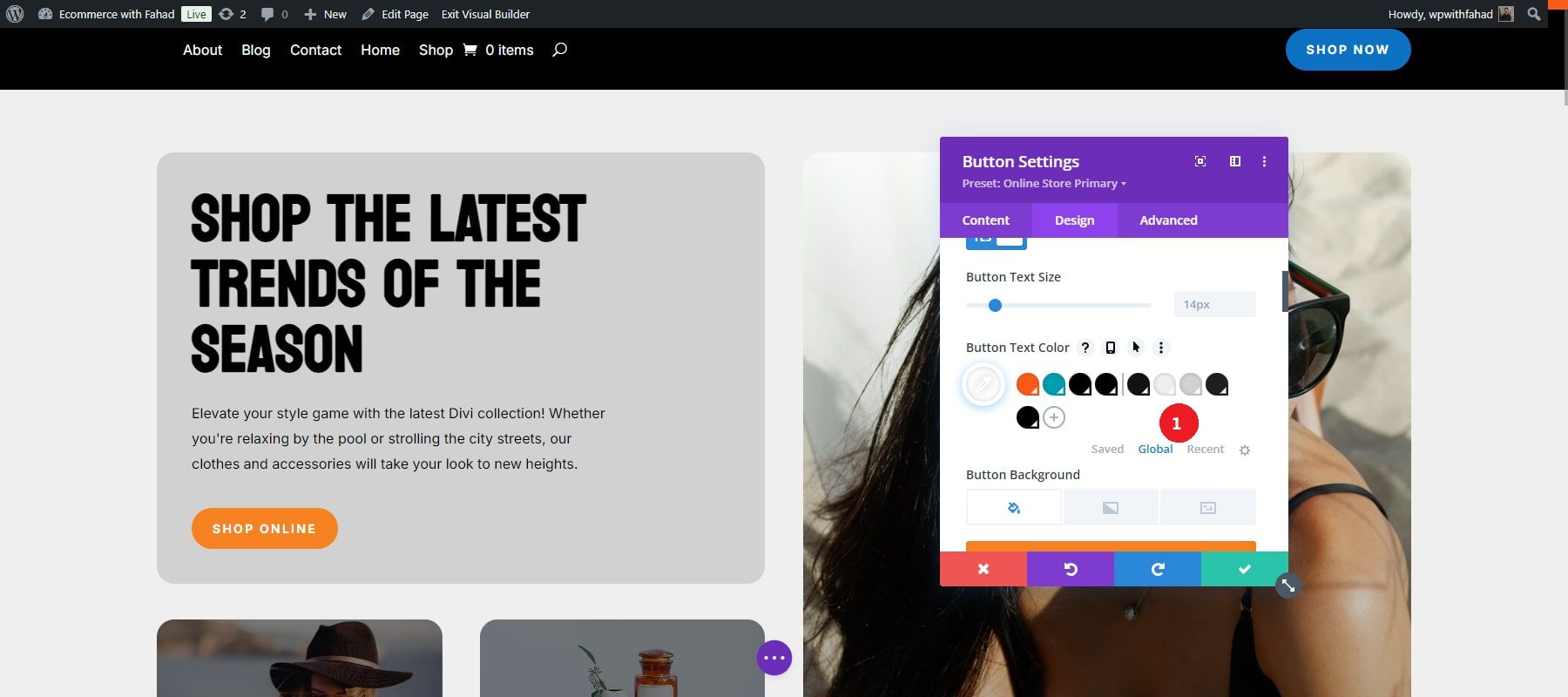
Untuk melakukan perubahan, klik pada setiap warna dan pilih opsi pilihan Anda. Anda juga dapat memasukkan kode hex untuk warna khusus. Dalam kasus kami, kami telah mengubah warna teks dari putih menjadi hitam.
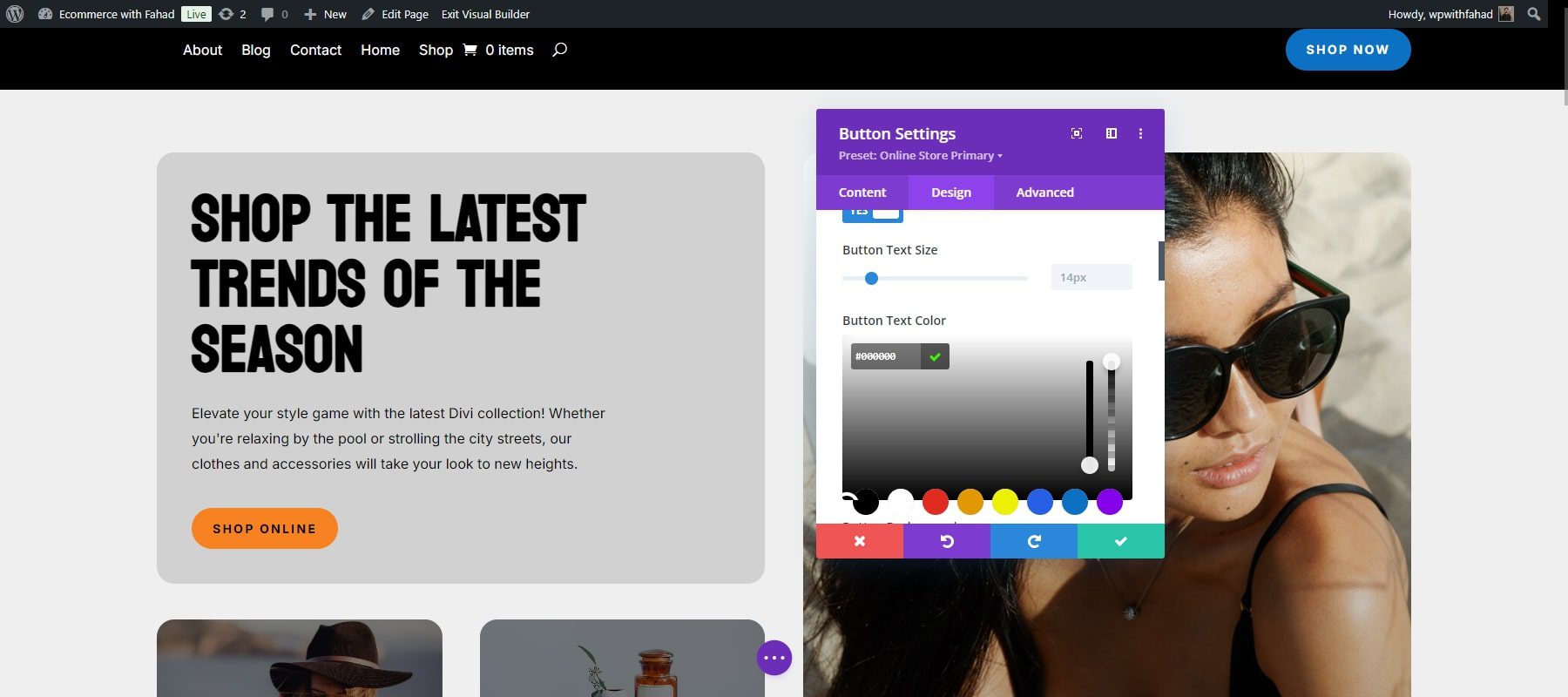
Dengan cara yang sama, ubah semua warna sesuai kebutuhan. Untuk menambahkan warna tambahan, cukup klik ikon plus di sebelah Warna Global terakhir.
Memulai Dengan Divi
Edit Preset Global
Preset global Divi memungkinkan Anda menggunakan kembali gaya di berbagai modul Divi. Anggap saja sebagai templat gaya yang dapat diterapkan pada tombol, modul teks, uraian singkat, dan elemen lainnya. Dengan membuat preset global untuk sebuah modul, seperti tombol, Anda dapat mengaturnya sebagai gaya default atau membuat preset berbeda untuk berbagai tombol di situs Anda. Hal ini memastikan konsistensi saat menerapkan gaya pilihan Anda, baik untuk tombol, teks, atau modul lain yang sering digunakan. Situs Pemula Divi menyertakan preset untuk semua modul yang digunakan dalam templatnya, jadi Anda biasanya tidak perlu membuat yang baru. Namun, Anda dapat dengan mudah menyesuaikan preset yang ada ini agar selaras dengan gaya merek Anda.
Seperti halnya mengedit font dan warna global, mulailah dengan mengklik "Aktifkan Visual Builder" dari ujung depan.
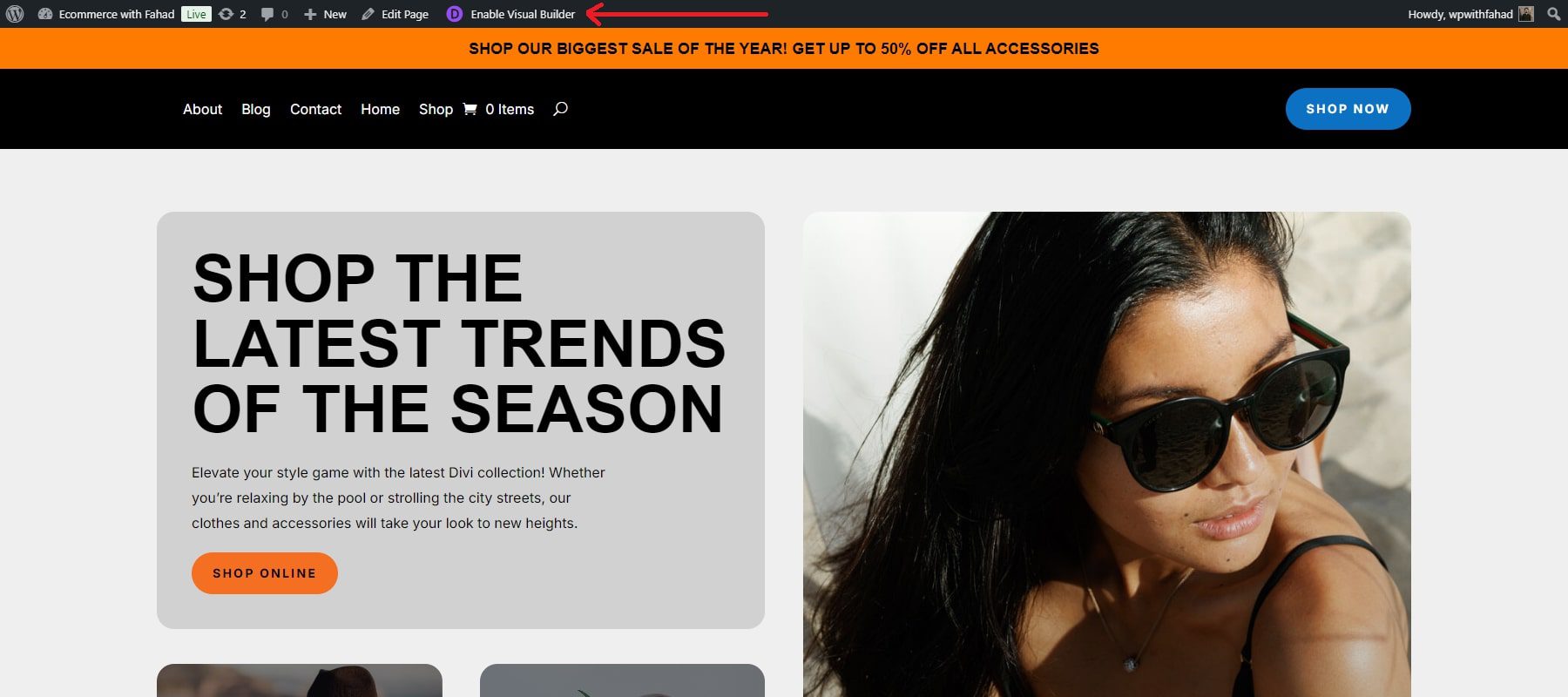
Seperti disebutkan sebelumnya, setiap Situs Pemula Divi memiliki presetnya sendiri. Misalnya, untuk mengubah preset tombol yang ada di Situs Pemula, klik panah dropdown di sebelah bagian preset di bawah header modul. Dalam kasus kami, kami memodifikasi tombol di bagian kesepakatan di situs awal eCommerce kami.
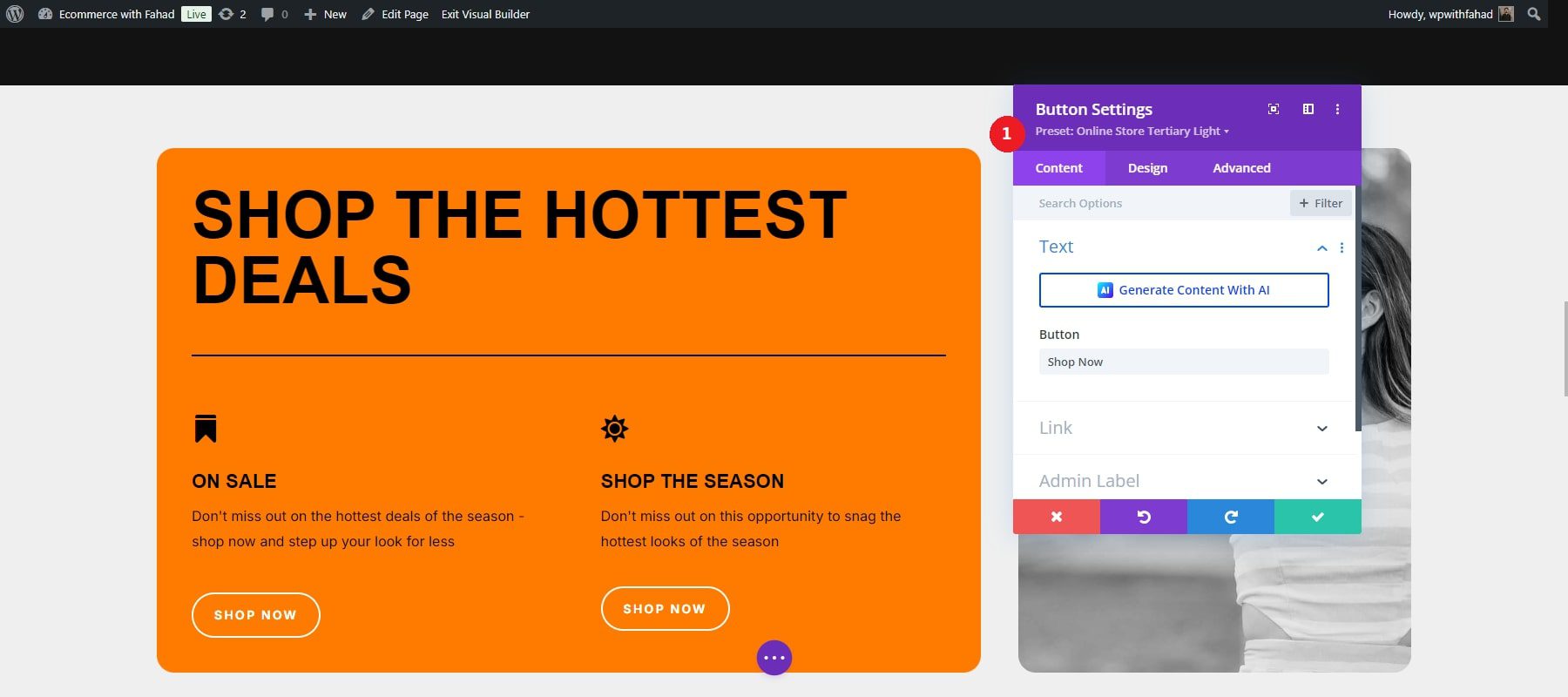
Selanjutnya, temukan preset modul, seperti “Online Store Tertiary Light,” dalam kasus kami. Arahkan kursor ke preset untuk menampilkan menunya, lalu klik ikon pensil untuk mengedit.
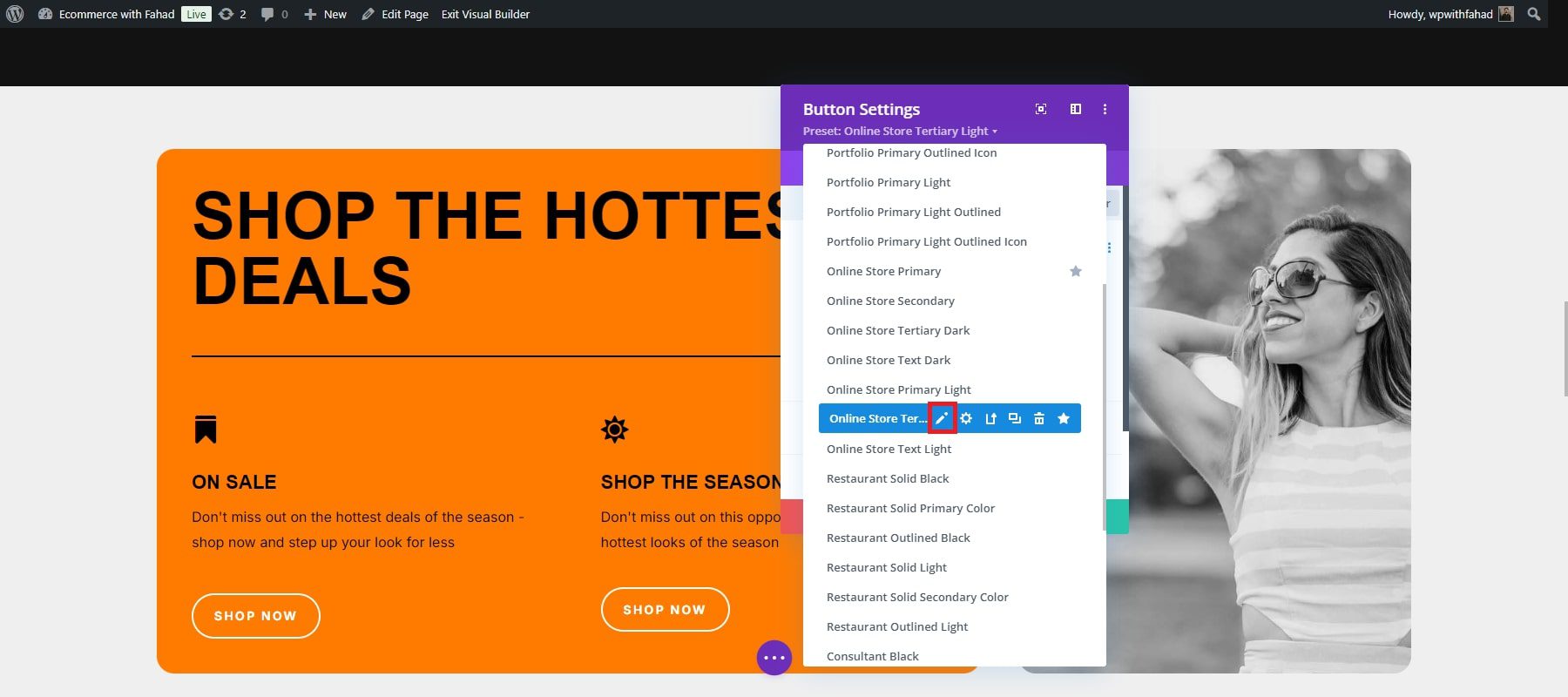
Saat memodifikasi preset Divi, header modul berubah dari ungu menjadi abu-abu, menandakan bahwa penyesuaian desain sedang dilakukan.
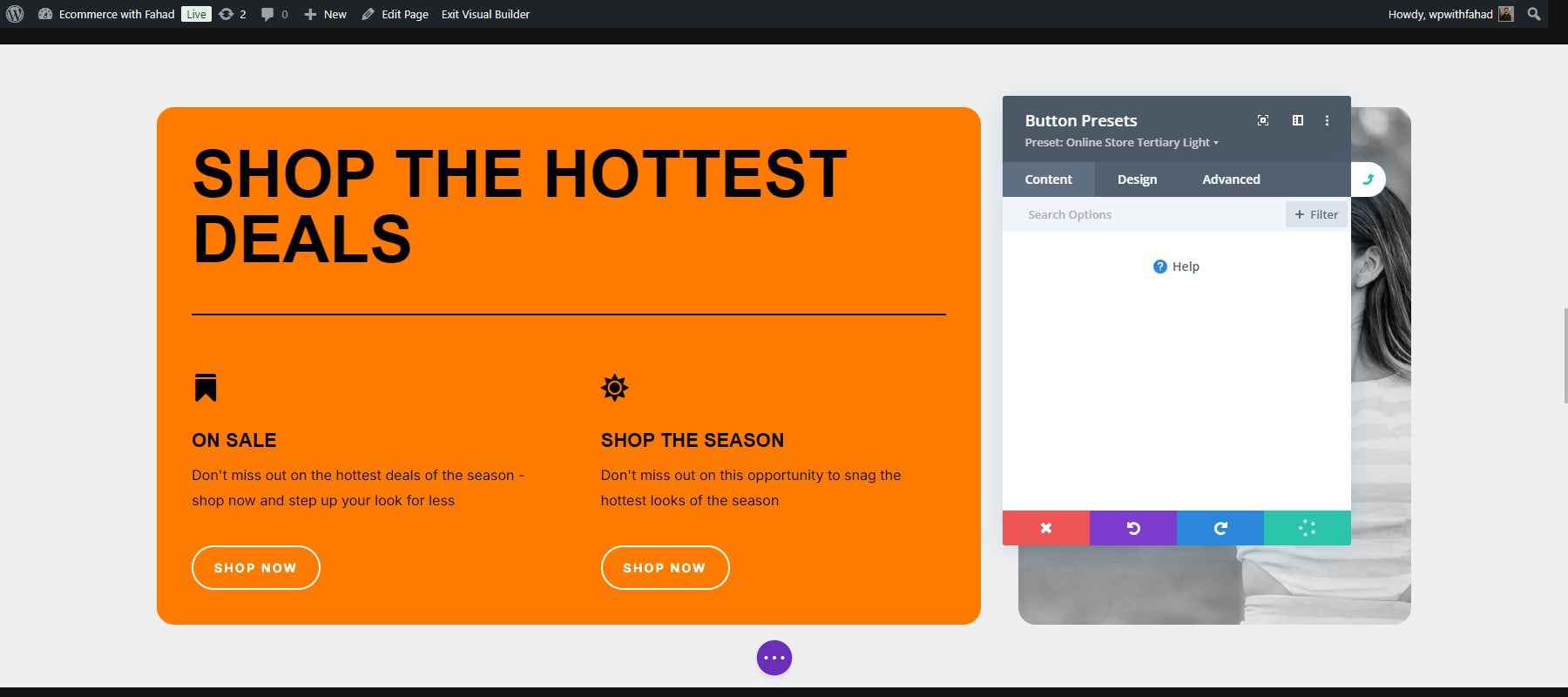
Jangan ragu untuk menerapkan modifikasi desain apa pun yang Anda inginkan, lalu simpan modul dengan memilih tanda centang hijau. Dalam hal ini, kami telah mengubah warna tombol dari oranye menjadi hitam.
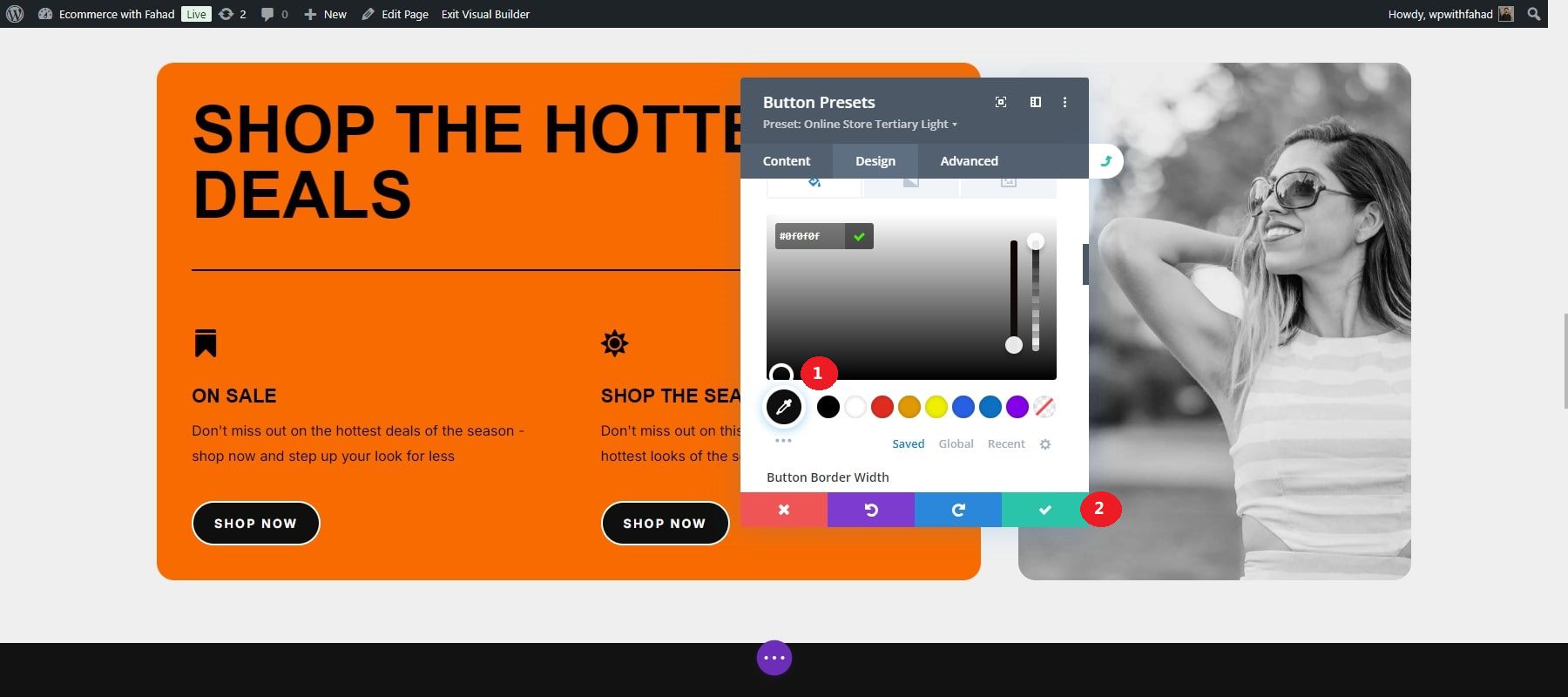
Kotak dialog konfirmasi akan muncul di bagian bawah, menanyakan apakah Anda ingin melanjutkan perubahan pada preset. Klik 'Ya' untuk menyimpan penyesuaian Anda.
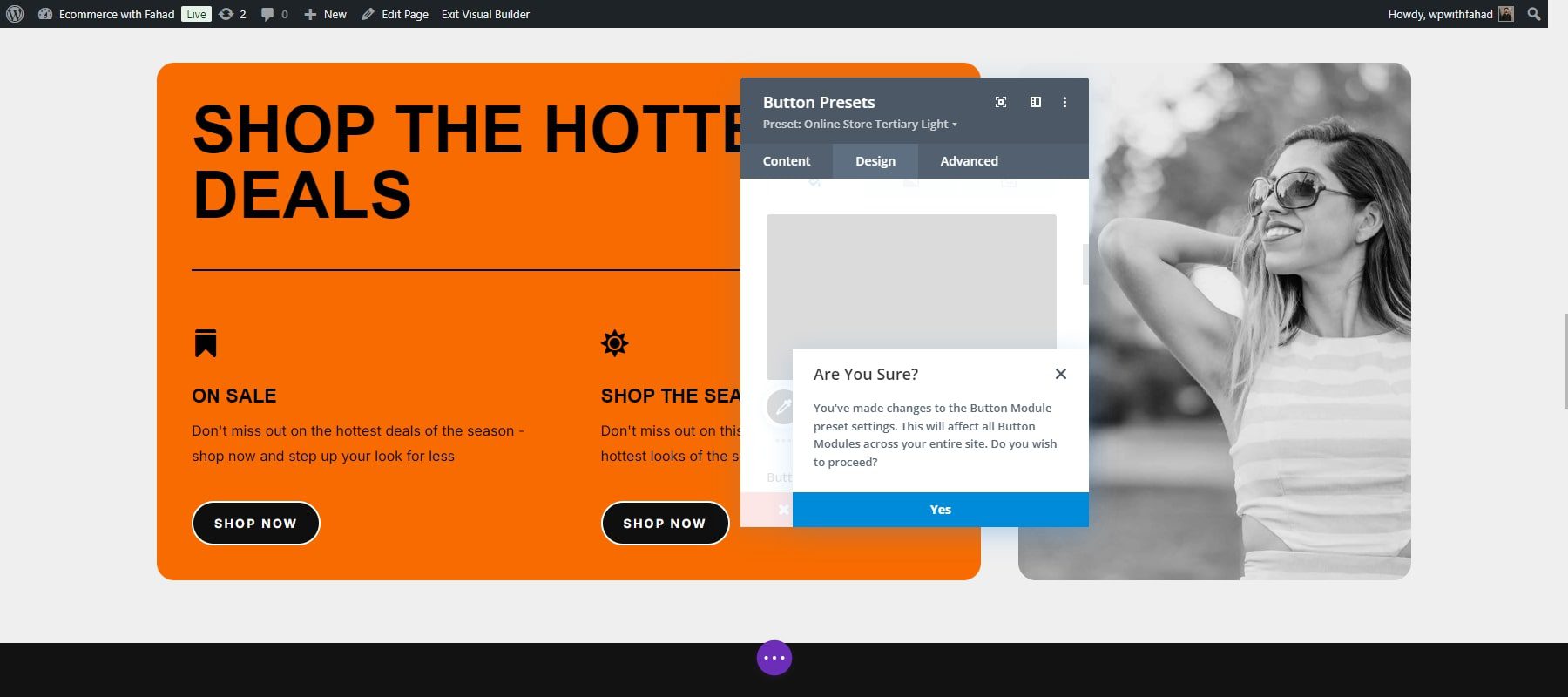
Header modul akan kembali menjadi ungu. Tekan tombol simpan berwarna hijau untuk terakhir kalinya untuk menyelesaikan preset.
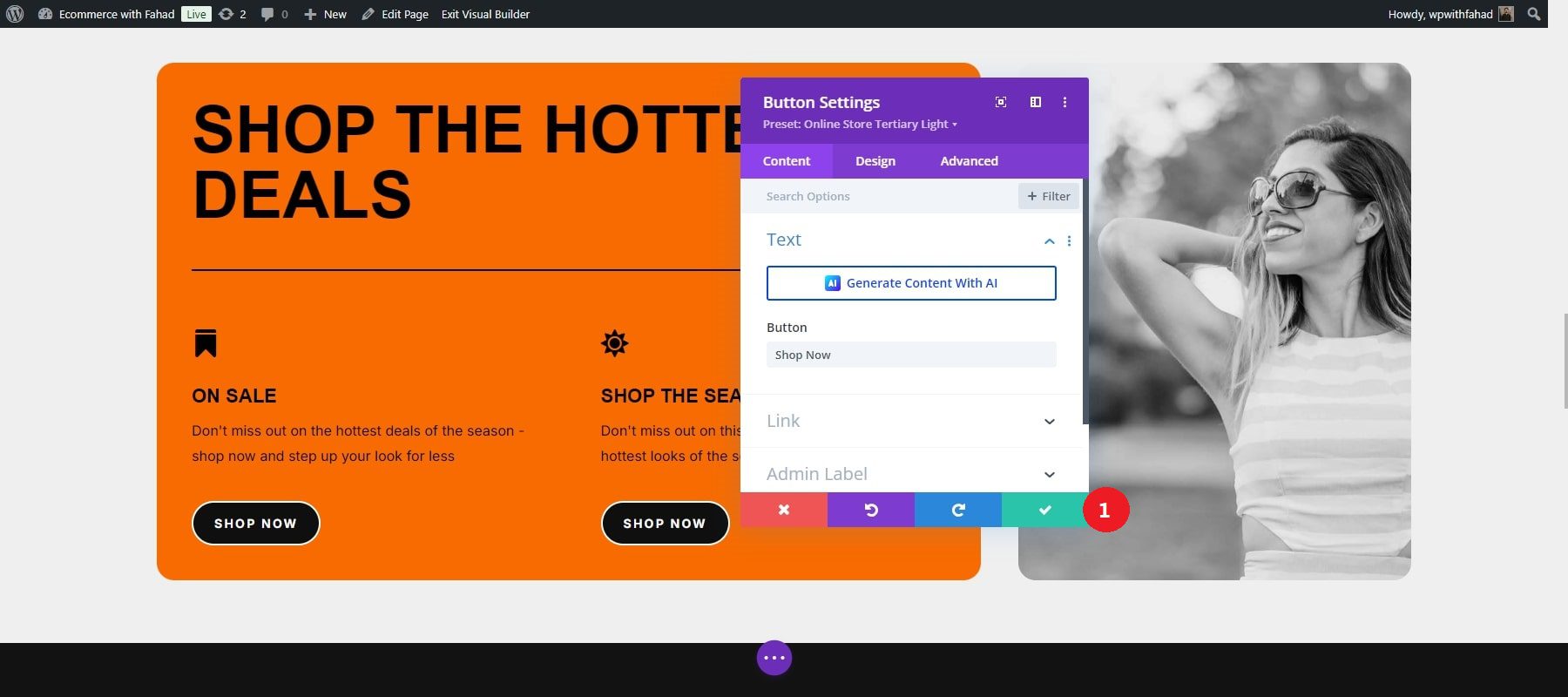
Memulai Dengan Divi
7. Tingkatkan Situs eCommerce Anda dengan Plugin dan Integrasi
Berfokus pada pendaftaran email dan berbagi media sosial dapat membantu situs web eCommerce Anda menarik lebih banyak lalu lintas dan meningkatkan penjualan. Divi menawarkan alat pengoptimalan bawaan dan bekerja dengan lancar dengan plugin WordPress populer untuk media sosial dan pendaftaran email. Berikut beberapa alat untuk membantu Anda memulai.
Pemasaran Email
Menumbuhkan daftar email sangat penting untuk tetap terhubung dengan audiens Anda dan memberi tahu mereka tentang pembaruan toko eCommerce Anda. Plugin Bloom dari Elegant Themes adalah alat luar biasa untuk merancang formulir keikutsertaan email yang menarik. Setelah menginstal plugin, Anda dapat menyesuaikan formulir agar sesuai dengan gaya dan persyaratan situs Anda. Bloom juga terintegrasi dengan beberapa platform pemasaran email, memungkinkan Anda mengelola daftar dan mengotomatiskan komunikasi secara efisien.
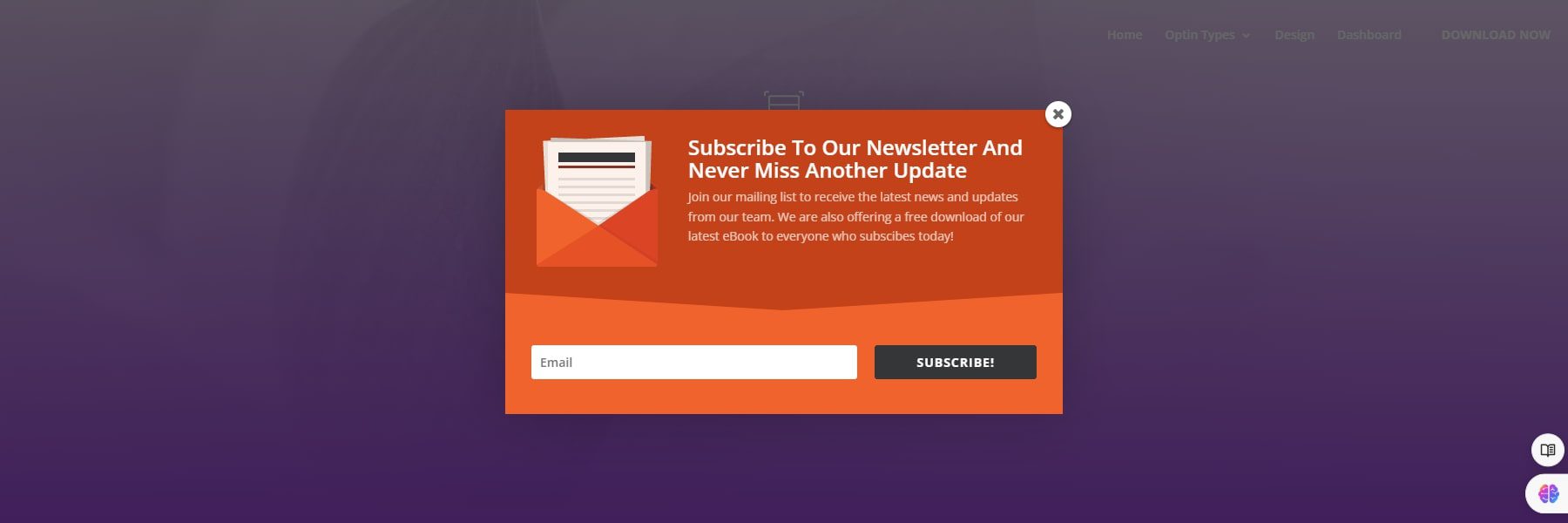
Dapatkan Mekar
Sosial
Anda dapat dengan mudah menambahkan tombol berbagi sosial ke situs Anda dengan plugin Monarch dari Elegant Themes. Setelah aktivasi, atur Monarch untuk menempatkan tombol-tombol ini di tempat yang menonjol seperti header, footer, atau di dalam postingan Anda. Hal ini mendorong pengunjung untuk membagikan konten Anda, sehingga meningkatkan kehadiran situs eCommerce Anda di media sosial.
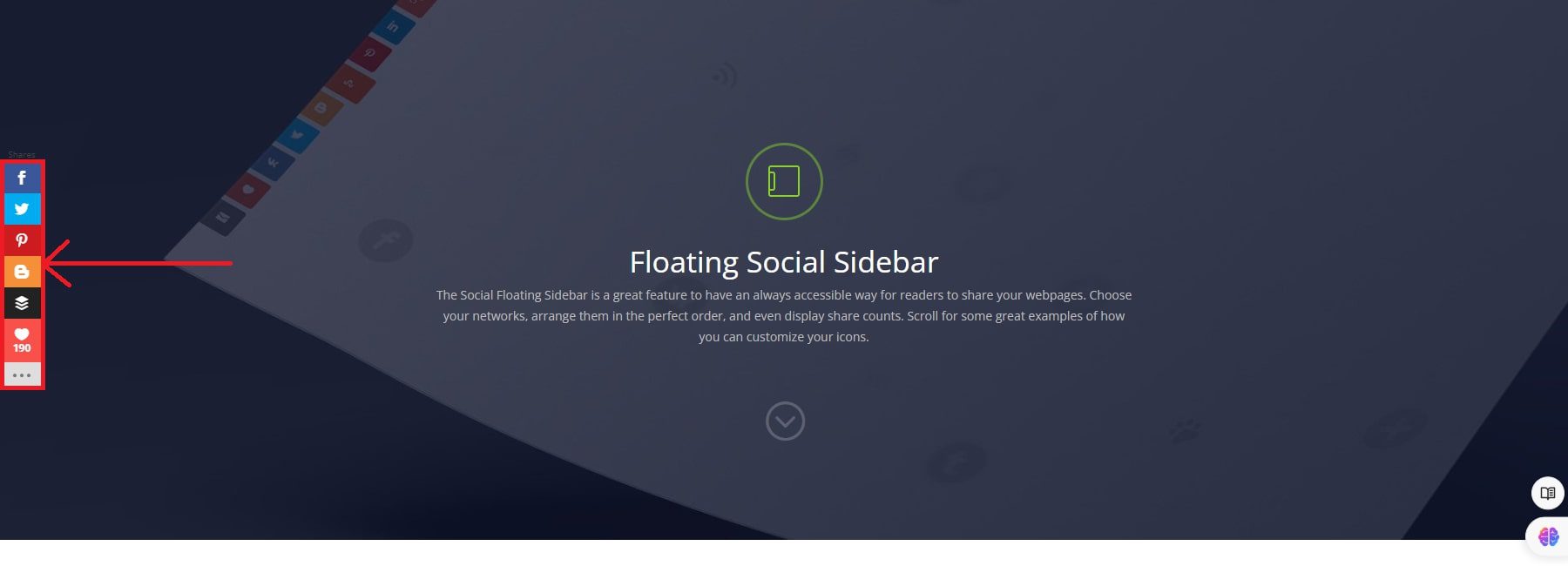
Dapatkan Raja
Produk di Divi Marketplace
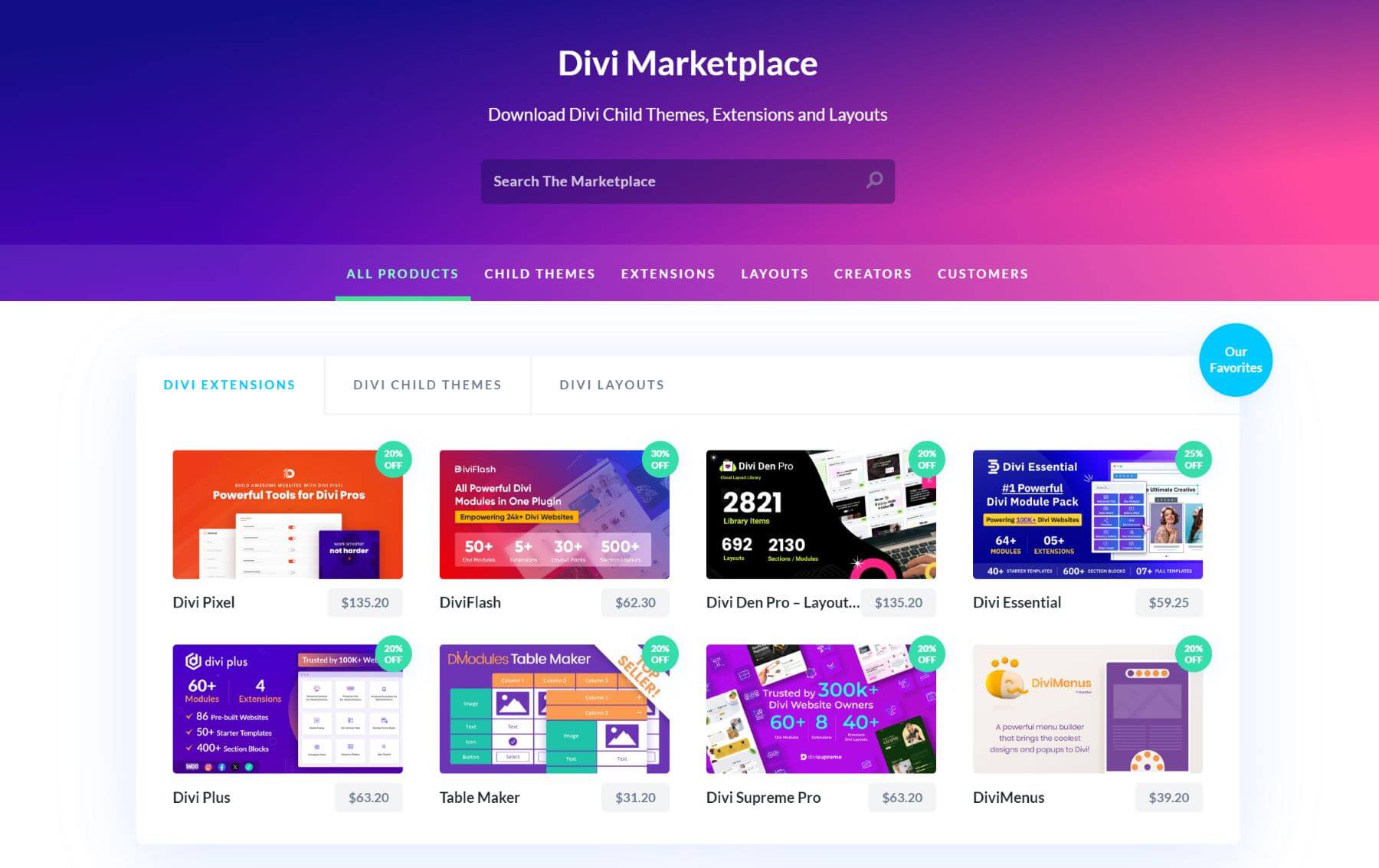
Divi menawarkan pasar plugin, ekstensi, dan tema anak yang dinamis yang dirancang khusus untuk menyempurnakan situs web eCommerce Anda yang didukung Divi. Anda dapat membelinya dan mengintegrasikannya ke situs web Anda.
Misalnya, Carousel untuk Divi adalah tampilan ekstensi populer yang menampilkan produk terlaris atau sedang dijual dengan cara yang menarik secara visual. Ini sempurna untuk mengarahkan perhatian ke item tertentu dan meningkatkan penjualan. Anda dapat membelinya seharga $3,19 dari pasar. Untuk mengujinya, Anda dapat meninjau tangkapan layar dan demo langsungnya.
Kunjungi Pasar Divi
Plugin WordPress Penting
Setiap situs WordPress bisa mendapatkan keuntungan besar dari plugin penting tertentu. Berikut beberapa contoh plugin yang sangat direkomendasikan yang dapat Anda gunakan dengan WordPress:
- Plugin SEO (seperti Rank Math)
- Plugin Cadangan (seperti UpdraftPlus)
- Plugin Pengoptimalan Gambar (seperti Pengoptimal Gambar EWWW)
- Plugin Pengoptimalan Kecepatan (seperti WP Rocket)
- Plugin Keamanan (seperti Keamanan Solid atau Sucuri)
- Plugin Media Sosial
- Plugin Pemasaran
Kesimpulan
Pada tahun 2024, meluncurkan situs eCommerce yang sukses membutuhkan lebih dari sekedar fungsionalitas; ini tentang menciptakan pengalaman yang lancar dan menarik bagi pelanggan Anda. Divi memberdayakan Anda untuk membuat toko yang menarik secara visual dan ramah pengguna yang mencerminkan identitas merek Anda sekaligus memberikan kinerja terbaik. Dengan mengintegrasikan plugin cerdas dan memanfaatkan opsi penyesuaian yang kuat dalam Divi, situs Anda menjadi lebih dari sekadar etalase.
Ingin membangun situs web eCommerce pertama Anda? Mulailah dengan Divi dan tingkatkan bisnis eCommerce Anda. Anda dapat menjelajahi tabel plugin dan alat pilihan kami yang mungkin terbukti berharga untuk situs web eCommerce Anda.
| Produk Disebutkan | Harga Awal | Keterangan | ||
|---|---|---|---|---|
| 1 | Situs | $2,99 per bulan | Penyedia Hosting dan Pendaftar Domain | Mengunjungi |
| 2 | Divi | $89 per tahun | Pembuat Tema dan Halaman | Mengunjungi |
| 3 | Peringkat Matematika | $78,96 per tahun | Plugin SEO | Mengunjungi |
| 4 | Bunga | $89 per tahun (Tersedia dengan keanggotaan Tema Elegan) | Plugin Keikutsertaan Email | Mengunjungi |
| 5 | Raja | $89 per tahun | Plugin Media Sosial | Mengunjungi |
| 6 | Korsel untuk Divi | $3,19 | Ekstensi Divi | Mengunjungi |
